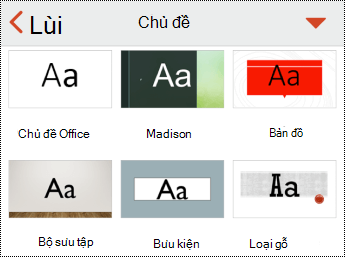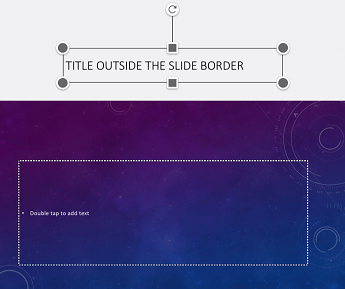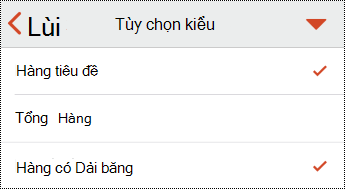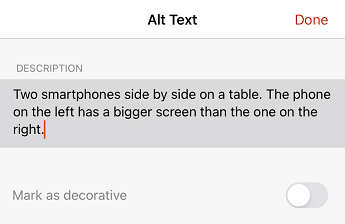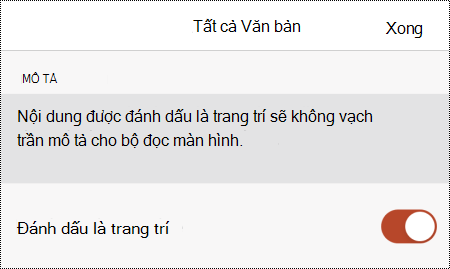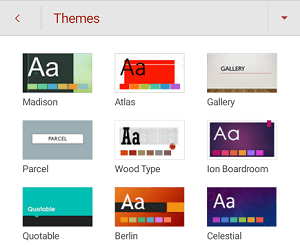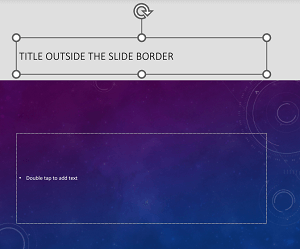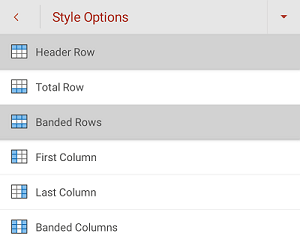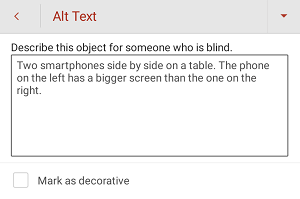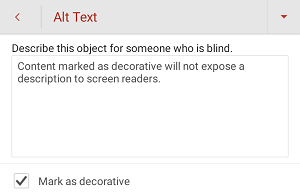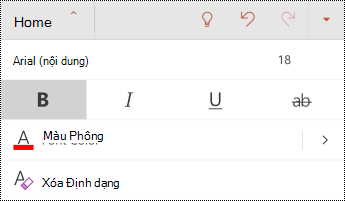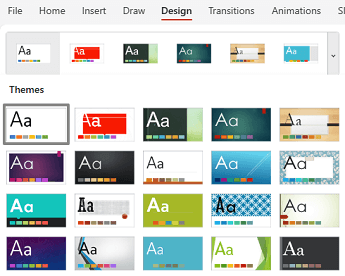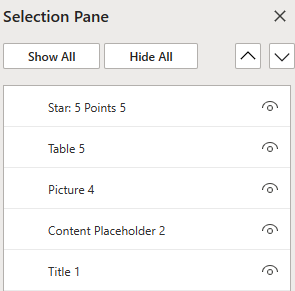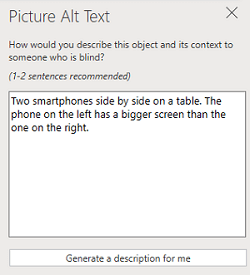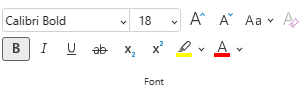Chủ đề này cung cấp cho bạn hướng dẫn từng bước và cách thực hành tốt nhất để giúp bản trình bày PowerPoint của bạn dễ truy nhập và mở khóa nội dung cho mọi người, bao gồm cả người khuyết tật.
PowerPoint có nhiều tính năng tích hợp sẵn giúp những người có khả năng khác nhau đọc và biên soạn bản trình bày. Trong chủ đề này, bạn sẽ tìm hiểu cách làm việc với Bộ kiểm tra Trợ năng để giải quyết các sự cố về trợ năng trong khi bạn đang tạo bản trình bày. Bạn cũng sẽ tìm hiểu cách thêm văn bản thay thế vào hình ảnh để những người sử dụng bộ đọc màn hình có thể nghe nội dung của hình ảnh. Bạn cũng có thể đọc về cách sử dụng thiết kế trang chiếu, phông chữ, màu và kiểu để tối đa hóa tính toàn diện của các trang chiếu trước khi bạn chia sẻ hoặc trình bày chúng cho người xem của bạn.
Trong chủ đề này
Các biện pháp tốt nhất để giúp bản trình bày PowerPoint của bạn dễ truy nhập
Bảng sau đây bao gồm các phương pháp chính tốt nhất để tạo PowerPoint trình bày trợ năng cho người khuyết tật.
|
Nội dung cần sửa |
Cách tìm |
Lý do cần sửa |
Cách thức sửa |
|---|---|---|---|
|
Bao gồm văn bản thay thế với toàn bộ hình ảnh trực quan. |
Để tìm văn bản thay thế bị thiếu, sử dụng Bộ kiểm tra Trợ năng. |
Văn bản thay thế giúp những người không thấy được màn hình sẽ hiểu nội dung quan trọng trong hình ảnh, cùng các hình ảnh trực quan khác. |
|
|
Đảm bảo có thể đọc nội dung trang chiếu theo thứ tự mà bạn dự định. |
Sử dụng Bộ kiểm tra Trợ năng để tìm trang chiếu chứa các sự cố tiềm tàng về thứ tự đọc. Hãy thử dẫn hướng các trang chiếu của bạn bằng bộ đọc màn hình. |
Bộ đọc màn hình sẽ đọc các thành phần của trang chiếu theo thứ tự được thêm vào trang chiếu, có thể rất khác với thứ tự các nội dung xuất hiện. |
|
|
Thêm văn bản siêu kết nối có ý nghĩa và chính xác và Mách nước. |
Để xác định xem liệu văn bản siêu kết nối có phù hợp dưới dạng thông tin độc lập hay không, hãy nhìn lướt qua trực quan các trang chiếu trong bản trình bày của bạn. |
Người sử dụng bộ đọc màn hình đôi khi nhìn lướt qua danh sách liên kết. Mẹo: Bạn cũng có thể thêm Mách nước xuất hiện khi con trỏ di chuột qua văn bản hoặc hình ảnh có chứa siêu kết nối. |
|
|
Đảm bảo rằng màu không phải là phương tiện duy nhất để truyền đạt thông tin. |
Chọn Bắt đầu > Đặt > Trợ năng > Bộ lọc màu. Bật công tắc Bộ lọc màu, rồi chọn Cấp độ xám. Quét trực quan từng trang chiếu trong bản trình bày của bạn để tìm phiên bản mã màu. |
Những người khiếm thị, có thị lực kém hoặc mù màu có thể không thấy được ý nghĩa được truyền tải qua các màu cụ thể. |
|
|
Màu văn bản và màu nền phải đủ độ tương phản. |
Để tìm độ tương phản màu không đủ, hãy sử dụng Bộ kiểm tra Trợ năng. Bạn cũng có thể tìm văn bản khó đọc hoặc khó phân biệt với nền trong bản trình bày. |
Sự tương phản mạnh mẽ giữa văn bản và nền giúp những người khiếm thị hoặc mù màu có thể xem và sử dụng nội dung dễ dàng hơn. |
|
|
Đặt tiêu đề riêng cho mọi trang chiếu. |
Để tìm trang chiếu không có tiêu đề, sử dụng Bộ kiểm tra Trợ năng. |
Những người khiếm thị hoặc người khuyết tật về đọc sẽ dựa vào tiêu đề trang chiếu để dẫn hướng. Ví dụ: bằng cách lướt qua hoặc sử dụng bộ đọc màn hình, họ có thể nhanh chóng xem lướt danh sách tiêu đề trang chiếu, rồi đi thẳng tới trang chiếu mình muốn. |
|
|
Nếu bạn phải sử dụng bảng, hãy tạo một cấu trúc bảng đơn giản chỉ dành cho dữ liệu và chỉ định thông tin tiêu đề cột. |
Để đảm bảo bảng không chứa ô tách, ô phối hoặc bảng lồng nhau, hãy sử dụng Bộ kiểm tra Trợ năng. |
Bộ đọc màn hình theo dõi vị trí của mình trong bảng bằng cách đếm các ô trong bảng. Bộ đọc màn hình cũng sử dụng thông tin tiêu đề để xác định các hàng và cột. |
|
|
Sử dụng cỡ phông lớn hơn (18 điểm trở lên), phông chữ sans-serif và đủ khoảng trắng. |
Để tìm các sự cố tiềm ẩn liên quan tới phông chữ hoặc khoảng trắng, hãy xem lại các trang chiếu của bạn để tìm các khu vực trông dày đặc hoặc không đọc được. |
Những người mắc chứng khó đọc mô tả họ thấy văn bản dó dần biến dạng. |
|
|
Giúp những người khiếm thị hoặc khiếm thính có thể truy nhập video. |
Phụ đề thường chứa bản chép lại (hoặc bản dịch) của hội thoại. Phụ đề chi tiết cũng thường mô tả các tín hiệu âm thanh như âm nhạc hoặc hiệu ứng âm thanh diễn ra ngoài màn hình. Mô tả video là bản mô tả thuật lại bằng âm thanh các phần tử trực quan chính của video. Những mô tả này được chèn vào các khoảng tạm dừng tự nhiên trong hội thoại của chương trình. Mô tả video giúp những người khiếm thị hoặc có thị lực kém dễ truy nhập video hơn. |
Sử dụng các loại phụ đề và đoạn âm thanh thay thế trong video |
|
|
Tạo các tệp PDF trợ năng hoặc các định dạng tệp khác cho bản trình bày của bạn. |
Bao gồm thẻ trợ năng vào các tệp PDF bạn tạo từ bản trình bày của mình. Thẻ giúp bộ đọc màn hình và các công nghệ hỗ trợ khác có thể đọc và dẫn hướng tài liệu. Bạn cũng có thể lưu bản trình bày theo định dạng có thể được nối cổng đến bộ đọc Chữ nổi. |
Kiểm tra trợ năng trong khi làm việc
Bộ kiểm khả năng trợ năng là một công cụ đánh giá nội dung của bạn và gắn cờ các sự cố về trợ năng mà nó gặp phải. Tài liệu này giải thích lý do tại sao mỗi sự cố có thể là một vấn đề tiềm ẩn đối với người khuyết tật. Bộ kiểm tra Trợ năng cũng gợi ý cách bạn có thể giải quyết các sự cố xuất hiện.
TrongPowerPoint, Bộ kiểm tra Trợ năng sẽ tự động chạy trong nền khi bạn tạo bản trình bày. Nếu Bộ kiểm tra Trợ năng phát hiện các sự cố về trợ năng, bạn sẽ nhận được lời nhắc trên thanh trạng thái.
Để khởi chạy Bộ kiểm tra Trợ năng theo cách thủ công, hãy chọn Xem lại> kiểm tra trợ năng. Ngăn Trợ năng sẽ mở ra và giờ đây bạn có thể xem lại và khắc phục các sự cố về trợ năng. Để biết thêm thông tin, hãy đi tới mục Cải thiện trợ năng bằng Bộ kiểm tra Trợ năng.
Tạo trang chiếu trợ năng
Các quy trình sau đây mô tả cách giúp các trang chiếu trong bản trình bày của bạn PowerPoint truy nhập. Để biết thêm thông tin, hãy đi tới Video: Tạo trang chiếu với thứ tự đọc dễ truy nhập và Video: Thiết kế trang chiếu cho những người mắc chứng khó đọc.
Sử dụng mẫu bản trình bày trợ năng
Sử dụng một trong các mẫu PowerPoint trợ năng để đảm bảo rằng tất cả người xem đều có thể truy nhập vào thiết kế trang chiếu, màu sắc, độ tương phản và phông chữ của bạn. Chủ đề Office cũng được thiết kế để bộ đọc màn hình có thể đọc nội dung trang chiếu dễ dàng hơn.
-
Để tìm mẫu trợ năng, hãy chọn Tệp > Mới.
-
Trong trường văn bản Tìm kiếm các mẫu và chủ đề Trực tuyến, nhập mẫu trợ năng , rồi nhấn Enter.
-
Trong kết quả tìm kiếm, chọn mẫu phù hợp.
-
Trong bản xem trước mẫu, chọn Tạo.
Đặt tiêu đề cho mọi trang chiếu
Một bước đơn giản để hiển thị tính thuyết phục là tạo tiêu đề duy nhất, mang tính mô tả trên từng trang chiếu, ngay cả khi trang chiếu không hiển thị. Một người bị khiếm thị sử dụng bộ đọc màn hình sẽ dựa vào tiêu đề trang chiếu để biết trang chiếu nào là trang chiếu nào.
Sử dụng dải băng Trợ năng để đảm bảo mọi trang chiếu đều có tiêu đề. Để biết hướng dẫn, đi đến mục Tiêu đề trang chiếu, rồi bung rộng mục "Sử dụng dải băng Trợ năng để đặt tiêu đề trang chiếu".
Ẩn tiêu đề trang chiếu
Bạn có thể đặt tiêu đề ra khỏi trang chiếu. Bằng cách đó, trang chiếu có tiêu đề cho trợ năng nhưng bạn sẽ tiết kiệm không gian trên trang chiếu cho nội dung khác. Để biết hướng dẫn, đi đến mục Tiêu đề trangchiếu, rồi bung rộng mục "Ẩn tiêu đề trên trang chiếu nhưng ẩn tiêu đề".
Nếu bạn muốn ẩn toàn bộ hoặc nhiều tiêu đề trang chiếu, bạn có thể sửa đổi trang chiếu cái. Để biết hướng dẫn, đi đến mục Tiêu đề trangchiếu, rồi bung rộng mục "Có hệ thống ẩn tiêu đề trang chiếu".
Khôi phục thiết kế trang chiếu
Nếu bạn đã di chuyển hoặc chỉnh sửa chỗ dành sẵn trên trang chiếu, bạn có thể đặt lại trang chiếu về thiết kế ban đầu. Tất cả định dạng (ví dụ: phông chữ, màu, hiệu ứng) quay lại những gì đã được gán trong mẫu. Việc khôi phục thiết kế cũng có thể giúp bạn tìm thấy chỗ dành sẵn cho tiêu đề cần một tiêu đề duy nhất.
-
Để khôi phục toàn bộ chỗ dành sẵn cho trang chiếu được chọn, ở tab Trang đầu, trong nhóm Trang chiếu, chọn Đặt lại.
Đặt trình tự đọc nội dung trang chiếu
Một số người khiếm thị sử dụng bộ đọc màn hình để đọc thông tin trên trang chiếu. Khi bạn tạo trang chiếu, việc đặt các đối tượng theo thứ tự đọc lô-gic là rất quan trọng để người dùng bộ đọc màn hình hiểu được trang chiếu.
Sử dụng Bộ kiểm tra Trợ năng và ngăn Thứ tự Đọc để đặt thứ tự theo đó bộ đọc màn hình sẽ đọc nội dung trang chiếu. Khi đọc trang chiếu, bộ đọc màn hình sẽ đọc các đối tượng theo thứ tự được liệt kê trong ngăn Thứ tự Đọc.
Để biết hướng dẫn từng bước về cách đặt thứ tự đọc, đi tới mục Giúp trang chiếu dễ đọc hơn bằng cách sử dụng ngăn Thứ tự Đọc.
Sử dụng các thiết kế trang chiếu tích hợp sẵn để có thứ tự đọc, màu sắc bao hàm và nhiều nội dung khác
PowerPoint có các thiết kế trang chiếu được thiết kế sẵn, tích hợp sẵn chứa chỗ dành sẵn cho văn bản, video, ảnh và nhiều nội dung khác. Các bố trí này còn có toàn bộ định dạng, chẳng hạn như màu chủ đề, phông chữ và hiệu ứng. Để đảm bảo các trang chiếu của bạn dễ truy nhập, các bố trí tích hợp sẵn được thiết kế sao cho thứ tự đọc đối với những người sử dụng các công nghệ hỗ trợ như bộ đọc màn hình và những người nhìn thấy. Để biết thêm thông tin, hãy đi tới Video: Sử dụng màu và kiểu trợ năng trong trang chiếu.
-
Trên tab Xem , chọn Thông thường.
-
Trên tab Thiết kế , hãy thực hiện một hoặc cả hai thao tác sau:
-
Bung rộng bộ sưu tập Chủ đề, rồi chọn bố trí trang chiếu bạn muốn. PowerPoint động áp dụng bố trí này cho bản trình bày.
-
Chọn Ý tưởng thiết kế và chọn một trong các thiết kế được thiết kế sẵn.
-
Tránh sử dụng bảng
Nói chung, hãy tránh bảng nếu có thể và trình bày dữ liệu theo cách khác, chẳng hạn như đoạn văn có đầu đề. Những bảng có độ rộng cố định có thể trở nên khó đọc đối với những người sử dụng Kính lúp, vì các bảng đó buộc nội dung phải có kích cỡ cụ thể. Điều này khiến phông chữ rất nhỏ, buộc người dùng Kính lúp cuộn theo chiều ngang, đặc biệt là trên thiết bị di động.
Nếu bạn phải sử dụng bảng, hãy sử dụng các hướng dẫn sau để đảm bảo bảng của bạn dễ truy nhập nhất có thể:
-
Tránh bảng có độ rộng cố định.
-
Đảm bảo rằng các bảng kết xuất chính xác trên tất cả các thiết bị, bao gồm cả điện thoại và máy tính bảng.
-
Nếu bạn có siêu kết nối trong bảng, hãy chỉnh sửa văn bản liên kết để chúng có ý nghĩa và không ngắt giữa câu.
-
Đảm bảo nội dung trang chiếu dễ đọc bằng Kính lúp. Xem trang chiếu trên thiết bị di động để đảm bảo mọi người không cần cuộn theo chiều ngang trang chiếu trên điện thoại.
-
Sử dụng tiêu đề bảng.
-
Kiểm tra trợ năng với Trình đọc Chân thực.
Sử dụng tiêu đề bảng
Bộ đọc màn hình theo dõi vị trí của mình trong bảng bằng cách đếm các ô trong bảng. Nếu bảng được lồng bên trong một bảng khác hoặc nếu một ô bị phối hoặc tách, bộ đọc màn hình sẽ không thể đếm tiếp và không cung cấp được thông tin hữu dụng về bảng sau điểm đó. Các ô trống trong bảng cũng có thể gây hiểu nhầm cho người sử dụng bộ đọc màn hình, khiến họ cho rằng bảng đã kết thúc. Sử dụng cấu trúc bảng đơn giản chỉ cho dữ liệu và chỉ định thông tin tiêu đề cột. Bộ đọc màn hình cũng sử dụng thông tin tiêu đề để xác định các hàng và cột.
Để đảm bảo bảng không chứa ô tách, ô phối hoặc bảng lồng nhau, hãy sử dụng Bộ kiểm tra Trợ năng.
-
Đặt con trỏ ở vị trí bất kỳ trong bảng.
-
Trên tab Thiết kế Bảng, trong nhóm Tùy chọn Kiểu Bảng , chọn hộp kiểm Hàng Tiêu đề.
-
Nhập đầu đề cột của bạn.
Thêm văn bản thay thế vào hình ảnh trực quan
Văn bản thay thế giúp những người sử dụng bộ đọc màn hình hiểu rõ nội dung quan trọng trong hình ảnh trực quan trong trang chiếu của bạn. Nội dung trực quan bao gồm ảnh, đồ họa SmartArt, hình, nhóm, biểu đồ, đối tượng nhúng, chữ viết tay và video.
Trong văn bản thay thế, mô tả ngắn gọn về hình ảnh, mục đích của hình ảnh và nội dung quan trọng của hình ảnh. Bộ đọc màn hình đọc mô tả cho những người dùng không thể xem nội dung.
Mẹo: Để viết văn bản thay thế tốt, hãy đảm bảo truyền tải nội dung và mục đích của hình ảnh theo cách ngắn gọn và rõ ràng. Văn bản thay thế không được dài hơn một hoặc hai câu ngắn — thông thường, một vài từ được chọn cẩn thận sẽ hiệu quả. Không lặp lại nội dung văn bản xung quanh dưới dạng văn bản thay thế hoặc sử dụng cụm từ tham chiếu tới các hình ảnh, chẳng hạn như "đồ họa của" hoặc "hình ảnh của". Để biết thêm thông tin về cách viết văn bản thay thế, hãy đi tới Mọi thứ bạn cần biết để viết văn bản thay thế hiệu quả.
Tránh sử dụng văn bản trong hình ảnh làm phương pháp duy nhất để truyền tải thông tin quan trọng. Nếu bạn sử dụng hình ảnh có kèm theo văn bản, hãy lặp lại văn bản trong trang chiếu. Trong văn bản thay thế của hình ảnh đó, hãy đề cập đến sự tồn tại của văn bản và mục đích của văn bản.
PowerPoint cho PC trong Microsoft 365 tự động tạo văn bản thay thế cho ảnh, hình ảnh lưu trữ và biểu tượngPowerPoint bằng cách sử dụng các dịch vụ thông minh trong đám mây. Luôn kiểm tra văn bản thay thế tự động được tạo để đảm bảo chúng truyền tải thông điệp phù hợp. Nếu cần, hãy chỉnh sửa văn bản. Đối với biểu đồ, SmartArt, ảnh chụp màn hình hoặc hình dạng, bạn cần thêm văn bản thay thế theo cách thủ công.
Để biết hướng dẫn từng bước về cách thêm hoặc chỉnh sửa văn bản thay thế, hãy đi đến mục Thêm văn bản thay thế vào hình, ảnh, biểu đồ, đồ họa SmartArthoặc đối tượng khác và Video: Cải thiện trợ năng hình ảnh trong PowerPoint.
Mẹo:
-
Trong ngăn Văn bản thay thế, lỗi chính tả được đánh dấu bằng đường gợn sóng màu đỏ bên dưới từ. Để sửa chính tả, hãy bấm chuột phải vào từ đó và chọn từ các lựa chọn thay thế được đề xuất.
-
Trong ngăn Văn bản thay thế, bạn cũng có thể chọn Tạo mô tả cho tôi để các dịch vụ thông minh hoạt động trên nền tảng điện toán Microsoft toán đám mây tạo mô tả cho bạn. Bạn sẽ thấy kết quả trong trường văn bản thay thế. Hãy nhớ xóa bất kỳ chú thích PowerPoint ở đó, ví dụ: "Mô tả được tạo tự động".
Để tìm văn bản thay thế bị thiếu, sử dụng Bộ kiểm tra Trợ năng.
Lưu ý: Đối với nội dung âm thanh và video, ngoài văn bản thay thế còn bao gồm phụ đề chi tiết cho những người khiếm thính hoặc lãng tai.
Tạo văn bản siêu kết nối trợ năng và thêm Mách nước
Người sử dụng bộ đọc màn hình đôi khi nhìn lướt qua danh sách liên kết. Các liên kết cần truyền tải thông tin rõ ràng và chính xác về đích. Ví dụ: tránh sử dụng văn bản liên kết như "Bấm vào đây", "Xem trang này", "Truy cập vào đây" hoặc "Tìm hiểu thêm". Thay vào đó, hãy đưa vào toàn bộ tiêu đề trang đích. Bạn cũng có thể thêm Mách nước xuất hiện khi con trỏ di chuột qua văn bản hoặc hình ảnh có chứa siêu kết nối.
Mẹo: Nếu tiêu đề trên trang đích của siêu kết nối cung cấp một bản tóm tắt chính xác nội dung trên trang, hãy dùng bản tóm tắt đó cho văn bản siêu kết nối. Ví dụ: văn bản siêu kết nối này khớp với tiêu đề trên trang đích: Tạo nhiều nội dung hơn với các mẫu của Microsoft.
Để biết hướng dẫn từng bước về cách tạo siêu kết nối và Mách nước, đi đến mục Thêm siêu kết nối vào trang chiếu.
Sử dụng màu và định dạng phông chữ trợ năng
Phông chữ trợ năng không loại trừ hoặc làm chậm tốc độ đọc của bất kỳ ai đang đọc trang chiếu, bao gồm những người có thị lực kém hoặc người khiếm thị hoặc người khiếm thị. Phông chữ phù hợp sẽ cải thiện mức độ dễ đọc và dễ đọc của văn bản trong bản trình bày.
Để biết hướng dẫn từng bước về cách thay đổi phông chữ trong PowerPoint hãy đi đến mục Thay đổi phông chữ trong bản trình bày hoặc Thay đổi phông chữ mặc định trong PowerPoint.
Sử dụng định dạng phông chữ trợ năng
Để giảm tải việc đọc, hãy chọn phông chữ sans serif quen thuộc, như Arial hoặc Calibri. Tránh sử dụng toàn bộ chữ viết hoa và quá nhiều chữ nghiêng hay gạch chân.
Người bị khiếm thị có thể bỏ lỡ ý nghĩa được truyền tải bằng các màu cụ thể. Ví dụ: thêm định dạng gạch dưới cho văn bản siêu kết nối được mã hóa bằng màu để những người mù màu biết rằng văn bản được liên kết ngay cả khi họ không thể nhìn thấy màu đó. Đối với đầu đề, cân nhắc thêm đậm hoặc sử dụng phông chữ lớn hơn.
Sử dụng màu phông trợ năng
Dưới đây là một số ý tưởng cần xem xét:
-
Văn bản trong bản trình bày của bạn phải có thể đọc được ở chế độ tương phản cao. Ví dụ: sử dụng màu sáng hoặc bảng phối màu có độ tương phản cao ở các đầu đối lập của phổ màu. Bảng phối màu đen và trắng giúp những người bị mù màu dễ dàng phân biệt văn bản và hình.
-
Sử dụng Chủ đề Office được thiết kế sẵn để đảm bảo rằng thiết kế trang chiếu của bạn dễ truy nhập. Để biết hướng dẫn, hãy đi tới mục Sử dụng mẫu bản trình bày trợ năng hoặc Sử dụng thiết kế trang chiếu tích hợp sẵn để có thứ tự đọc, màu sắc bao hàm và nhiều nội dung khác.
-
Sử dụng Bộ kiểm tra Trợ năng để phân tích bản trình bày và tìm độ tương phản màu không đủ. Nó tìm thấy độ tương phản màu không đủ trong văn bản có hoặc không có tô sáng hoặc siêu kết nối trong hình dạng, bảng hoặc SmartArt với màu mờ đặc. Nó không tìm thấy độ tương phản màu không đủ trong các trường hợp khác chẳng hạn như văn bản trong hộp văn bản trong suốt hoặc chỗ dành sẵn ở phía trên cùng của nền trang chiếu hoặc các vấn đề về độ tương phản màu trong nội dung không phải văn bản.
Sử dụng các loại phụ đề và đoạn âm thanh thay thế trong video
PowerPoint hỗ trợ phát lại video với nhiều đoạn âm thanh. Ngoài ra, ứng dụng còn hỗ trợ phụ đề chi tiết và phụ đề được nhúng trong tệp video.
Hiện tại, chỉ PowerPoint dành choWindows hỗ trợ chèn và phát lại phụ đề chi tiết hoặc phụ đề được lưu trữ trong các tệp tách biệt với video. Đối với tất cả các phiên bản khác của PowerPoint (chẳng hạn như PowerPoint for macOS hoặc phiên bản dành cho thiết bị di động), phụ đề chi tiết hoặc phụ đề phải được mã hóa vào video trước khi được chèn vào PowerPoint.
Các định dạng video được hỗ trợ cho phụ đề chi tiết và phụ đề sẽ khác nhau tùy thuộc vào hệ điều hành bạn đang sử dụng. Mỗi hệ điều hành đều có cài đặt để điều chỉnh cách hiển thị phụ đề chi tiết hoặc phụ đề. Để biết thêm thông tin, hãy đi đến loại tệp Phụ đề Chi tiết được PowerPoint hỗ trợ.
Phụ đề chi tiết, phụ đề và đoạn âm thanh thay thế không được giữ nguyên khi bạn sử dụng các tính năng Nén Phương tiện hoặc Tối ưu hóa Tương thích Phương tiện. Ngoài ra, khi bạn chuyển bản trình bày thành video, phụ đề chi tiết, phụ đề hoặc đoạn âm thanh thay thế trong các video nhúng sẽ không được đưa vào video được lưu.
Khi bạn sử dụng lệnh Lưu Phương tiện dưới dạng cho video đã chọn, phụ đề chi tiết, phụ đề và nhiều đoạn âm thanh được nhúng trong video sẽ được giữ nguyên trong tệp video được lưu.
Để giúp bản trình bày PowerPoint của bạn có video dễ truy nhập, hãy đảm bảo như sau:
-
Video bao gồm bản âm thanh có mô tả video, nếu cần, dành cho người khiếm thị hoặc thị lực kém.
-
Video bao gồm hội thoại cũng bao gồm phụ đề chi tiết, phụ đề mở hoặc phụ đề ở định dạng được hỗ trợ cho người dùng khiếm thính hoặc khiếm thính.
Để biết thêm thông tin, hãy tham khảo mục Thêm phụ đề chi tiết hoặc phụ đề vào phương tiện trong PowerPoint.
Lưu bản trình bày của bạn theo định dạng khác
Bạn có thể lưu bản trình bày theo định dạng mà bộ đọc màn hình có thể dễ dàng đọc hoặc được nối cổng vào bộ đọc Chữ nổi. Để biết hướng dẫn, hãy đi tới Video: Lưu bản trình bày ở định dạng khác hoặcTạo tệp PDF trợ năng. Trước khi chuyển đổi bản trình bày sang một định dạng khác, hãy đảm bảo bạn chạy Bộ kiểm tra Trợ năng và khắc phục tất cả các sự cố đã báo cáo.
Kiểm tra trợ năng bằng bộ đọc màn hình
Khi bản trình bày của bạn đã sẵn sàng và bạn đã chạy Bộ kiểm tra Trợ năng để đảm bảo bản trình bày đã hoàn chỉnh, bạn có thể thử dẫn hướng các trang chiếu bằng bộ đọc màn hình, ví dụ: Trình tường thuật. Trình tường thuật đi kèm với Windows, vì vậy không cần cài đặt bất kỳ thứ gì. Đây là một cách bổ sung để phát hiện sự cố trong thứ tự dẫn hướng chẳng hạn.
-
Khởi động bộ đọc màn hình. Ví dụ: để khởi động Trình tường thuật, nhấn Ctrl+phím logo Windows+Enter.
-
Nhấn F6 cho đến khi tiêu điểm, hình chữ nhật màu lam, nằm trên vùng nội dung trang chiếu.
-
Nhấn phím Tab để dẫn hướng các thành phần trong trang chiếu và sửa thứ tự dẫn hướng nếu cần. Để di chuyển tiêu điểm ra khỏi nội dung trang chiếu, nhấn Esc hoặc F6.
-
Thoát khỏi bộ đọc màn hình. Ví dụ: để thoát Trình tường thuật, nhấn Ctrl+phím logo Windows+Enter.
Xem thêm
Quy tắc đối với Bộ kiểm tra Trợ năng
Mọi thứ bạn cần biết để viết văn bản thay thế hiệu quả
Sử dụng bộ đọc màn hình để tham dự phiên PowerPoint Live trong Microsoft Teams
Giúp người khuyết tật dễ truy nhập vào tài liệu Word của bạn
Giúp người khuyết tật dễ dàng truy nhập tài liệu Excel của bạn
Giúp email Outlook của bạn dễ truy nhập với người khuyết tật
Trong chủ đề này
Các biện pháp tốt nhất để giúp bản trình bày PowerPoint của bạn dễ truy nhập
Bảng sau đây bao gồm các phương pháp chính tốt nhất để tạo PowerPoint trình bày trợ năng cho người khuyết tật.
|
Nội dung cần sửa |
Lý do cần sửa |
Cách sửa |
|---|---|---|
|
Đảm bảo có thể đọc nội dung trang chiếu theo thứ tự mà bạn dự định. |
Bộ đọc màn hình sẽ đọc các thành phần của trang chiếu theo thứ tự được thêm vào trang chiếu, có thể rất khác với thứ tự các nội dung xuất hiện. |
|
|
Đặt tiêu đề riêng cho mọi trang chiếu. |
Những người khiếm thị hoặc người khuyết tật về đọc sẽ dựa vào tiêu đề trang chiếu để dẫn hướng. |
|
|
Nếu bạn phải sử dụng bảng, hãy sử dụng cấu trúc bảng đơn giản chỉ dành cho dữ liệu và chỉ định thông tin tiêu đề cột. |
Bộ đọc màn hình theo dõi vị trí của mình trong bảng bằng cách đếm các ô trong bảng. Bộ đọc màn hình cũng sử dụng thông tin tiêu đề để xác định các hàng và cột. |
|
|
Bao gồm văn bản thay thế với tất cả các hình ảnh trực quan và bảng. |
Văn bản thay thế giúp những người không thấy được màn hình sẽ hiểu nội dung quan trọng trong hình ảnh, cùng các hình ảnh trực quan khác. |
|
|
Thêm văn bản siêu kết nối có ý nghĩa và chính xác. |
Người sử dụng bộ đọc màn hình đôi khi nhìn lướt qua danh sách liên kết. |
|
|
Đảm bảo rằng màu không phải là phương tiện duy nhất để truyền đạt thông tin. |
Những người khiếm thị, có thị lực kém hoặc mù màu có thể không thấy được ý nghĩa được truyền tải qua các màu cụ thể. |
|
|
Màu văn bản và màu nền phải đủ độ tương phản. |
Văn bản trong bản trình bày của bạn phải dễ đọc ở chế độ tương phản cao để mọi người, kể cả người khiếm thị, đều có thể xem được văn bản. |
|
|
Sử dụng cỡ phông lớn hơn (18 điểm trở lên), phông chữ sans-serif và đủ khoảng trắng. |
Những người mắc chứng khó đọc mô tả họ thấy văn bản "rối loạn" trên trang chiếu (việc nén một dòng văn bản vào dòng bên dưới). Họ thường thấy văn bản dính vào nhau hoặc bị biến dạng. |
|
|
Sử dụng danh sách tích hợp sẵn. |
Sắp xếp và cấu trúc thông tin trong trang chiếu của bạn thành các đơn vị nhỏ giúp dễ đọc, dẫn hướng và lướt qua. |
|
|
Giúp những người khiếm thị hoặc khiếm thính có thể truy nhập video. |
Phụ đề thường chứa bản chép lại (hoặc bản dịch) của hội thoại. Phụ đề chi tiết cũng thường mô tả các tín hiệu âm thanh như âm nhạc hoặc hiệu ứng âm thanh diễn ra ngoài màn hình. Mô tả video là bản mô tả thuật lại bằng âm thanh các phần tử trực quan chính của video. Những mô tả này được chèn vào các khoảng tạm dừng tự nhiên trong hội thoại của chương trình. Mô tả video giúp những người khiếm thị hoặc có thị lực kém dễ truy nhập video hơn. |
Sử dụng các loại phụ đề và đoạn âm thanh thay thế trong video |
Sử dụng các thiết kế trang chiếu tích hợp sẵn để có thứ tự đọc, màu sắc bao hàm và nhiều nội dung khác
PowerPoint có các thiết kế trang chiếu được thiết kế sẵn, tích hợp sẵn chứa chỗ dành sẵn cho văn bản, video, ảnh và nhiều nội dung khác. Các bố trí này còn có toàn bộ định dạng, chẳng hạn như màu chủ đề, phông chữ và hiệu ứng. Để đảm bảo các trang chiếu của bạn dễ truy nhập, các bố trí tích hợp sẵn được thiết kế sao cho thứ tự đọc đối với những người sử dụng các công nghệ hỗ trợ như bộ đọc màn hình và những người nhìn thấy.
-
Chọn
-
Chọn Trang chủ > thiết kế.
-
Chọn Chủ đề, rồi chọn chủ đề bạn muốn.
Đặt tiêu đề cho mọi trang chiếu
Một bước đơn giản để hiển thị tính thuyết phục là tạo tiêu đề duy nhất, mang tính mô tả trên từng trang chiếu, ngay cả khi trang chiếu không hiển thị. Một người bị khiếm thị sử dụng bộ đọc màn hình sẽ dựa vào tiêu đề trang chiếu để biết trang chiếu nào là trang chiếu nào. Với các tiêu đề mô tả trên mỗi trang chiếu, mọi người có thể nhanh chóng xem lướt qua danh sách tiêu đề trang chiếu và đi ngay đến trang chiếu mà họ muốn.
-
Trên trang chiếu, chọn chỗ dành sẵn cho tiêu đề, rồi nhập tiêu đề.
-
Đi qua từng trang chiếu trong bản trình bày của bạn để đảm bảo rằng tất cả trang chiếu đều có tiêu đề.
Ẩn tiêu đề trang chiếu
Bạn có thể đặt tiêu đề ra khỏi trang chiếu. Bằng cách đó, trang chiếu có tiêu đề cho trợ năng nhưng bạn sẽ tiết kiệm không gian trên trang chiếu cho nội dung khác.
-
Trên trang chiếu, nhấn và giữ thành phần tiêu đề.
-
Kéo thành phần tiêu đề ra ngoài ranh giới trang chiếu, rồi nhấc ngón tay khỏi màn hình để thả thành phần khỏi trang chiếu.
Tránh sử dụng bảng
Nói chung, hãy tránh bảng nếu có thể và trình bày dữ liệu theo cách khác, chẳng hạn như đoạn văn có đầu đề. Những bảng có độ rộng cố định có thể trở nên khó đọc đối với những người sử dụng Kính lúp, vì các bảng đó buộc nội dung phải có kích cỡ cụ thể. Điều này khiến phông chữ rất nhỏ, buộc người dùng Kính lúp cuộn theo chiều ngang, đặc biệt là trên thiết bị di động.
Nếu bạn phải sử dụng bảng, hãy sử dụng các hướng dẫn sau để đảm bảo bảng của bạn dễ truy nhập nhất có thể:
-
Tránh bảng có độ rộng cố định.
-
Đảm bảo rằng các bảng kết xuất chính xác trên tất cả các thiết bị, bao gồm cả điện thoại và máy tính bảng.
-
Nếu bạn có siêu kết nối trong bảng, hãy chỉnh sửa văn bản liên kết để chúng có ý nghĩa và không ngắt giữa câu.
-
Đảm bảo nội dung trang chiếu dễ đọc bằng Kính lúp. Xem trang chiếu trên thiết bị di động để đảm bảo mọi người không cần cuộn theo chiều ngang trang chiếu trên điện thoại.
Sử dụng tiêu đề bảng
Bộ đọc màn hình theo dõi vị trí của mình trong bảng bằng cách đếm các ô trong bảng. Nếu bảng được lồng bên trong một bảng khác hoặc nếu một ô bị phối hoặc tách, bộ đọc màn hình sẽ không thể đếm tiếp và không cung cấp được thông tin hữu dụng về bảng sau điểm đó. Các ô trống trong bảng cũng có thể gây hiểu nhầm cho người sử dụng bộ đọc màn hình, khiến họ cho rằng bảng đã kết thúc. Sử dụng cấu trúc bảng đơn giản chỉ cho dữ liệu và chỉ định thông tin tiêu đề cột. Bộ đọc màn hình cũng sử dụng thông tin tiêu đề để xác định các hàng và cột.
-
Đặt con trỏ ở vị trí bất kỳ trong bảng.
-
Để mở tab Bảng , hãy chọn
-
Chọn Tùy chọn Kiểu , rồi chọn Hàng Tiêu đề.
-
Trong bảng, nhập đầu đề cột.
Thêm văn bản thay thế vào hình ảnh trực quan
Văn bản thay thế giúp những người sử dụng bộ đọc màn hình hiểu rõ nội dung quan trọng trong hình ảnh trực quan trong trang chiếu của bạn. Nội dung trực quan bao gồm ảnh, đồ họa SmartArt, hình, nhóm, biểu đồ, đối tượng nhúng, chữ viết tay và video.
Trong văn bản thay thế, mô tả ngắn gọn về hình ảnh, mục đích của hình ảnh và nội dung quan trọng của hình ảnh. Bộ đọc màn hình đọc mô tả cho những người dùng không thể xem nội dung.
Mẹo: Để viết văn bản thay thế tốt, hãy đảm bảo truyền tải nội dung và mục đích của hình ảnh theo cách ngắn gọn và rõ ràng. Văn bản thay thế không được dài hơn một hoặc hai câu ngắn — thông thường, một vài từ được chọn cẩn thận sẽ hiệu quả. Không lặp lại nội dung văn bản xung quanh dưới dạng văn bản thay thế hoặc sử dụng cụm từ tham chiếu tới các hình ảnh, chẳng hạn như "đồ họa của" hoặc "hình ảnh của". Để biết thêm thông tin về cách viết văn bản thay thế, hãy đi tới Mọi thứ bạn cần biết để viết văn bản thay thế hiệu quả.
Tránh sử dụng văn bản trong hình ảnh làm phương pháp duy nhất để truyền tải thông tin quan trọng. Nếu bạn sử dụng hình ảnh có kèm theo văn bản, hãy lặp lại văn bản trong trang chiếu. Trong văn bản thay thế của hình ảnh đó, hãy đề cập đến sự tồn tại của văn bản và mục đích của văn bản.
-
Chọn hình ảnh trực quan, ví dụ: một hình ảnh.
-
Để mở menu định dạng cho hình ảnh trực quan, hãy chọn
-
Chọn Văn bản Thay thế, rồi nhập mô tả cho hình ảnh trực quan.
Đánh dấu hình ảnh trực quan là trang trí
Nếu hình ảnh trực quan của bạn chỉ nhằm mục đích trang trí và làm tăng thêm sự chú ý về trực quan nhưng không chứa thông tin, bạn có thể đánh dấu hình ảnh là trang trí mà không cần viết bất kỳ văn bản thay thế nào. Ví dụ về đối tượng cần được đánh dấu là trang trí có thể kể đến các viền văn phong. Những người sử dụng bộ đọc màn hình sẽ nghe thấy rằng các đối tượng này có dạng trang trí, vì vậy họ sẽ biết rằng họ không thiếu bất kỳ thông tin quan trọng nào.
-
Chọn hình ảnh trực quan, ví dụ: ảnh hoặc biểu đồ.
-
Để mở menu định dạng cho hình ảnh trực quan, hãy chọn
-
Chọn Văn bản Thay thế.
-
Bật công tắc Đánh dấu là trang trí, rồi chọn Xong.
Sử dụng văn bản siêu kết nối trợ năng
Người sử dụng bộ đọc màn hình đôi khi nhìn lướt qua danh sách liên kết. Các liên kết cần truyền tải thông tin rõ ràng và chính xác về đích. Ví dụ: tránh sử dụng văn bản liên kết như "Bấm vào đây", "Xem trang này", "Truy cập vào đây" hoặc "Tìm hiểu thêm". Thay vào đó, hãy đưa vào toàn bộ tiêu đề trang đích.
Mẹo: Nếu tiêu đề trên trang đích của siêu kết nối cung cấp một bản tóm tắt chính xác nội dung trên trang, hãy dùng bản tóm tắt đó cho văn bản siêu kết nối. Ví dụ: văn bản siêu kết nối này khớp với tiêu đề trên trang đích: Tạo nhiều nội dung hơn với các mẫu của Microsoft.
-
Chọn đoạn văn bản bạn muốn chuyển thành siêu kết nối. Menu ngữ cảnh sẽ mở ra.
-
Trong menu ngữ cảnh, chọn Liên kết. Hộp thoại Chèn Siêu kết nối sẽ mở ra.
-
Nhập hoặc dán URL siêu kết nối vào trường văn bản ĐỊA CHỈ.
-
Nếu bạn muốn thay đổi văn bản siêu kết nối, hãy sửa đổi văn bản trong trường văn bản HIỂN THỊ.
Sử dụng màu và định dạng văn bản trợ năng
Phông chữ trợ năng không loại trừ hoặc làm chậm tốc độ đọc của bất kỳ ai đang đọc trang chiếu, bao gồm những người có thị lực kém hoặc người khiếm thị hoặc người khiếm thị. Phông chữ phù hợp sẽ cải thiện mức độ dễ đọc và dễ đọc của văn bản trong bản trình bày.
Sử dụng định dạng văn bản trợ năng
Để giảm tải việc đọc, hãy chọn phông chữ sans serif quen thuộc, như Arial hoặc Calibri. Tránh sử dụng toàn bộ chữ viết hoa và quá nhiều chữ nghiêng hay gạch chân.
Người bị khiếm thị có thể bỏ lỡ ý nghĩa được truyền tải bằng các màu cụ thể. Ví dụ: thêm định dạng gạch dưới cho văn bản siêu kết nối được mã hóa bằng màu để những người mù màu biết rằng văn bản được liên kết ngay cả khi họ không thể nhìn thấy màu đó. Đối với đầu đề, cân nhắc thêm đậm hoặc sử dụng phông chữ lớn hơn.
-
Chọn đoạn văn bản bạn muốn định dạng.
-
Chọn
-
Trên tab Trang đầu, chọn kiểu phông hiện tại để mở menu phông chữ, rồi chọn kiểu phông chữ bạn muốn hoặc điều chỉnh cỡ phông theo cách bạn muốn.
Sử dụng màu văn bản trợ năng
Văn bản trong bản trình bày của bạn phải có thể đọc được ở chế độ tương phản cao. Ví dụ: sử dụng màu sáng hoặc bảng phối màu có độ tương phản cao ở các đầu đối lập của phổ màu. Bảng phối màu đen và trắng giúp những người bị mù màu dễ dàng phân biệt văn bản và hình.
Sử dụng Chủ đề được thiết kế sẵn để đảm bảo rằng thiết kế trang chiếu của bạn dễ truy nhập. Để biết hướng dẫn, hãy đi tới mục Sử dụng các thiết kế trang chiếu tích hợp sẵn để đọc toàn bộ thứ tự, màu sắc và hơn thế nữa.
-
Chọn đoạn văn bản bạn muốn định dạng.
-
Chọn
-
Trên tab Trang đầu, chọn Màu Phông, rồi chọn màu phông bạn muốn.
Sử dụng căn chỉnh và giãn cách văn bản trợ năng
Những người bị chứng khó đọc tiếp nhận văn bản theo cách có thể khiến họ khó phân biệt các từ và chữ. Ví dụ: họ có thể thấy một dòng văn bản đè lên dòng bên dưới hoặc các chữ liền kề dường như hòa vào nhau. Ngoài ra, việc có nhiều dòng trống hoặc dấu cách liên tiếp có thể làm chậm dẫn hướng bàn phím và việc sử dụng bộ đọc màn hình rườm rà hơn.
Căn chỉnh đoạn văn của bạn sang trái để tránh khoảng cách không đều giữa các từ và tăng hoặc giảm khoảng trắng giữa các dòng để cải thiện tính dễ đọc. Đưa vào đủ khoảng trắng giữa các dòng và đoạn văn nhưng tránh nhiều hơn hai khoảng trắng giữa các từ và hai dòng trống giữa các đoạn văn.
-
Chọn văn bản bạn muốn sửa đổi.
-
Chọn
-
Trên tab Trang đầu , chọn
Tạo danh sách trợ năng
Để giúp bộ đọc màn hình đọc các trang chiếu của bạn dễ dàng hơn, hãy sắp xếp thông tin thành các cụm nhỏ như danh sách dấu đầu dòng hoặc đánh số.
Thiết kế danh sách để bạn không cần thêm một đoạn văn thuần không có dấu đầu dòng hoặc số vào giữa danh sách. Nếu danh sách của bạn được chia thành một đoạn văn thuần, một số bộ đọc màn hình có thể thông báo sai số mục danh sách. Ngoài ra, người dùng có thể nghe thấy ở giữa danh sách rằng họ sẽ rời khỏi danh sách.
-
Trên trang chiếu, đặt con trỏ ở vị trí bạn muốn tạo danh sách.
-
Chọn
-
Trên tab Trang đầu, chọn Dấu đầu dòng hoặc Đánh số, rồi chọn kiểu dấu đầu dòng hoặc đánh số bạn muốn.
-
Nhập mục dấu đầu dòng hoặc đánh số đầu tiên vào danh sách, rồi chọn return trên bàn phím trên màn hình. Một mục danh sách mới được thêm vào. Lặp lại bước này cho từng mục danh sách bạn muốn thêm.
Sử dụng các loại phụ đề và đoạn âm thanh thay thế trong video
PowerPoint hỗ trợ phát lại video với nhiều đoạn âm thanh. Ngoài ra, ứng dụng còn hỗ trợ phụ đề chi tiết và phụ đề được nhúng trong tệp video.
Phải mã hóa phụ đề chi tiết hoặc phụ đề vào video trước khi chèn video vào PowerPoint. PowerPoint không hỗ trợ phụ đề chi tiết hay phụ đề được lưu trữ trong tệp riêng, tách biệt với tệp video.
Các định dạng video được hỗ trợ cho phụ đề chi tiết và phụ đề sẽ khác nhau tùy thuộc vào hệ điều hành bạn đang sử dụng. Mỗi hệ điều hành đều có cài đặt để điều chỉnh cách hiển thị phụ đề chi tiết hoặc phụ đề. Để biết thêm thông tin, hãy đi đến loại tệp Phụ đề Chi tiết được PowerPoint hỗ trợ.
Phụ đề chi tiết, phụ đề và đoạn âm thanh thay thế không được giữ nguyên khi bạn sử dụng các tính năng Nén Phương tiện hoặc Tối ưu hóa Tương thích Phương tiện. Để tìm hiểu thêm về cách tối ưu hóa phương tiện để tương thích, hãy đi tới mục "Tối ưu hóa phương tiện trong bản trình bày của bạn để tương thích" trong Bạn đang gặp sự cố phát lại video hoặc âm thanh? Ngoài ra, khi bạn chuyển bản trình bày thành video, phụ đề chi tiết, phụ đề hoặc đoạn âm thanh thay thế trong các video nhúng sẽ không được đưa vào video được lưu.
Khi bạn sử dụng lệnh Lưu Phương tiện dưới dạng trên video đã chọn, phụ đề chi tiết, phụ đề và nhiều đoạn âm thanh được nhúng trong video được giữ nguyên trong tệp video được lưu. Để biết thêm thông tin, hãy đi tới mục Lưu phương tiện đã nhúng từ bản trình bày (âm thanh hoặc video).
Để giúp bản trình bày PowerPoint của bạn có video dễ truy nhập, hãy đảm bảo như sau:
-
Video bao gồm bản âm thanh có mô tả video, nếu cần, dành cho người dùng khiếm thị hoặc có thị lực kém.
-
Video bao gồm hội thoại cũng bao gồm phụ đề chi tiết, phụ đề mở hoặc phụ đề ở định dạng được hỗ trợ cho người dùng khiếm thính hoặc khiếm thính.
Kiểm tra tính trợ năng cho trang chiếu của bạn
Khi các trang chiếu của bạn đã sẵn sàng, bạn có thể thử một số cách để đảm bảo chúng có thể truy nhập:
-
Chuyển sang phiên bản đầy đủ trên máy tính hoặc phiên bản web PowerPoint, rồi chạy Bộ kiểm tra Trợ năng. Bộ kiểm khả năng trợ năng là một công cụ đánh giá nội dung của bạn và gắn cờ các sự cố về trợ năng mà nó gặp phải. Tài liệu này giải thích lý do tại sao mỗi sự cố có thể là một vấn đề tiềm ẩn đối với người khuyết tật. Bộ kiểm tra Trợ năng cũng gợi ý cách bạn có thể giải quyết các sự cố xuất hiện. Để biết hướng dẫn, hãy đi tới mục Cải thiện trợ năng bằng Bộ kiểm tra Trợ năng.
-
Trong ứngPowerPoint cho iOS, bạn có thể thử dẫn hướng các trang chiếu bằng bộ đọc màn hình tích hợp sẵn VoiceOver. VoiceOver đi kèm với iOS, vì vậy không cần cài đặt bất kỳ thứ gì. Đây là một cách bổ sung để phát hiện sự cố trong thứ tự dẫn hướng chẳng hạn.
-
Để bật VoiceOver, hãy thực hiện một trong các thao tác sau:
-
Trong cài đặt thiết bị của bạn, chọn Trợ> VoiceOver, rồi bật công tắc VoiceOver.
-
Nhấn nút nguồn của thiết bị ba lần.
-
-
Để dẫn hướng nội dung trong trang chiếu, trượt nhanh sang trái hoặc phải. Sửa đổi thứ tự đọc của các thành phần trên trang chiếu nếu cần.
Mẹo: Để chọn một mục nằm trong tiêu điểm khi VoiceOver bật, nhấn đúp vào màn hình.
-
Để tắt VoiceOver, hãy thực hiện một trong các thao tác sau:
-
Trong cài đặt thiết bị của bạn , chọn Trợ> VoiceOver, rồi tắt công tắc VoiceOver.
-
Nhấn nút nguồn của thiết bị ba lần.
-
-
Xem thêm
Mọi thứ bạn cần biết để viết văn bản thay thế hiệu quả
Giúp người khuyết tật dễ truy nhập vào tài liệu Word của bạn
Giúp người khuyết tật dễ dàng truy nhập tài liệu Excel của bạn
Giúp email Outlook của bạn dễ truy nhập với người khuyết tật
Giúp người khuyết tật dễ dàng truy nhập sổ tay OneNote của bạn
Trong chủ đề này
Các biện pháp tốt nhất để giúp bản trình bày PowerPoint của bạn dễ truy nhập
Bảng sau đây bao gồm các phương pháp chính tốt nhất để tạo PowerPoint trình bày trợ năng cho người khuyết tật.
|
Nội dung cần sửa |
Lý do cần sửa |
Cách sửa |
|---|---|---|
|
Đảm bảo có thể đọc nội dung trang chiếu theo thứ tự mà bạn dự định. |
Bộ đọc màn hình sẽ đọc các thành phần của trang chiếu theo thứ tự được thêm vào trang chiếu, có thể rất khác với thứ tự các nội dung xuất hiện. |
|
|
Đặt tiêu đề riêng cho mọi trang chiếu. |
Những người khiếm thị hoặc người khuyết tật về đọc sẽ dựa vào tiêu đề trang chiếu để dẫn hướng. |
|
|
Nếu bạn phải sử dụng bảng, hãy sử dụng cấu trúc bảng đơn giản chỉ dành cho dữ liệu và chỉ định thông tin tiêu đề cột. |
Bộ đọc màn hình theo dõi vị trí của mình trong bảng bằng cách đếm các ô trong bảng. Bộ đọc màn hình cũng sử dụng thông tin tiêu đề để xác định các hàng và cột. |
|
|
Bao gồm văn bản thay thế (văn bản thay thế) với tất cả hình ảnh trực quan. |
Văn bản thay thế giúp những người không nhìn thấy màn hình hiểu nội dung quan trọng trong hình ảnh, chẳng hạn như hình ảnh và hình. |
|
|
Thêm văn bản siêu kết nối có ý nghĩa và chính xác. |
Người sử dụng bộ đọc màn hình đôi khi nhìn lướt qua danh sách liên kết. |
|
|
Đảm bảo rằng màu không phải là phương tiện duy nhất để truyền đạt thông tin. |
Những người khiếm thị, có thị lực kém hoặc mù màu có thể không thấy được ý nghĩa được truyền tải qua các màu cụ thể. |
|
|
Màu văn bản và màu nền phải đủ độ tương phản. |
Văn bản trong bản trình bày của bạn phải dễ đọc ở chế độ tương phản cao để mọi người, kể cả người khiếm thị, đều có thể xem được văn bản. |
|
|
Sử dụng cỡ phông lớn hơn (18 điểm trở lên), phông chữ sans-serif và đủ khoảng trắng. |
Những người mắc chứng khó đọc mô tả họ thấy văn bản "rối loạn" trên trang chiếu (việc nén một dòng văn bản vào dòng bên dưới). Họ thường thấy văn bản dính vào nhau hoặc bị biến dạng. |
|
|
Sử dụng danh sách tích hợp sẵn. |
Sắp xếp và cấu trúc thông tin trong trang chiếu của bạn thành các đơn vị nhỏ giúp dễ đọc, dẫn hướng và lướt qua. |
|
|
Giúp những người khiếm thị hoặc khiếm thính có thể truy nhập video. |
Phụ đề thường chứa bản chép lại (hoặc bản dịch) của hội thoại. Phụ đề chi tiết cũng thường mô tả các tín hiệu âm thanh như âm nhạc hoặc hiệu ứng âm thanh diễn ra ngoài màn hình. Mô tả video là bản mô tả thuật lại bằng âm thanh các phần tử trực quan chính của video. Những mô tả này được chèn vào các khoảng tạm dừng tự nhiên trong hội thoại của chương trình. Mô tả video giúp những người khiếm thị hoặc có thị lực kém dễ truy nhập video hơn. |
Sử dụng các loại phụ đề và đoạn âm thanh thay thế trong video |
Sử dụng các thiết kế trang chiếu tích hợp sẵn để có thứ tự đọc, màu sắc bao hàm và nhiều nội dung khác
PowerPoint có các thiết kế trang chiếu được thiết kế sẵn, tích hợp sẵn chứa chỗ dành sẵn cho văn bản, video, ảnh và nhiều nội dung khác. Các bố trí này còn có toàn bộ định dạng, chẳng hạn như màu chủ đề, phông chữ và hiệu ứng. Để đảm bảo các trang chiếu của bạn dễ truy nhập, các bố trí tích hợp sẵn được thiết kế sao cho thứ tự đọc đối với những người sử dụng các công nghệ hỗ trợ như bộ đọc màn hình và những người nhìn thấy.
-
Chọn
-
Chọn Trang chủ > thiết kế.
-
Chọn Chủ đề, rồi chọn chủ đề bạn muốn.
Đặt tiêu đề cho mọi trang chiếu
Một bước đơn giản để hiển thị tính thuyết phục là tạo tiêu đề duy nhất, mang tính mô tả trên từng trang chiếu, ngay cả khi trang chiếu không hiển thị. Một người bị khiếm thị sử dụng bộ đọc màn hình sẽ dựa vào tiêu đề trang chiếu để biết trang chiếu nào là trang chiếu nào. Với các tiêu đề mô tả trên mỗi trang chiếu, mọi người có thể nhanh chóng xem lướt qua danh sách tiêu đề trang chiếu và đi ngay đến trang chiếu mà họ muốn.
-
Trên trang chiếu, chọn chỗ dành sẵn cho tiêu đề, rồi nhập tiêu đề.
-
Đi qua từng trang chiếu trong bản trình bày của bạn để đảm bảo rằng tất cả trang chiếu đều có tiêu đề.
Ẩn tiêu đề trang chiếu
Bạn có thể đặt tiêu đề ra khỏi trang chiếu. Bằng cách đó, trang chiếu có tiêu đề cho trợ năng nhưng bạn sẽ tiết kiệm không gian trên trang chiếu cho nội dung khác.
-
Trên trang chiếu, nhấn và giữ thành phần tiêu đề.
-
Kéo thành phần tiêu đề ra ngoài ranh giới trang chiếu, rồi nhấc ngón tay khỏi màn hình để thả thành phần khỏi trang chiếu.
Tránh sử dụng bảng
Nói chung, hãy tránh bảng nếu có thể và trình bày dữ liệu theo cách khác, chẳng hạn như đoạn văn có đầu đề. Những bảng có độ rộng cố định có thể trở nên khó đọc đối với những người sử dụng Kính lúp, vì các bảng đó buộc nội dung phải có kích cỡ cụ thể. Điều này khiến phông chữ rất nhỏ, buộc người dùng Kính lúp cuộn theo chiều ngang, đặc biệt là trên thiết bị di động.
Nếu bạn phải sử dụng bảng, hãy sử dụng các hướng dẫn sau để đảm bảo bảng của bạn dễ truy nhập nhất có thể:
-
Tránh bảng có độ rộng cố định.
-
Đảm bảo rằng các bảng kết xuất chính xác trên tất cả các thiết bị, bao gồm cả điện thoại và máy tính bảng.
-
Nếu bạn có siêu kết nối trong bảng, hãy chỉnh sửa văn bản liên kết để chúng có ý nghĩa và không ngắt giữa câu.
-
Đảm bảo nội dung trang chiếu dễ đọc bằng Kính lúp. Xem trang chiếu trên thiết bị di động để đảm bảo mọi người không cần cuộn theo chiều ngang trang chiếu trên điện thoại.
Sử dụng tiêu đề bảng
Bộ đọc màn hình theo dõi vị trí của mình trong bảng bằng cách đếm các ô trong bảng. Nếu bảng được lồng bên trong một bảng khác hoặc nếu một ô bị phối hoặc tách, bộ đọc màn hình sẽ không thể đếm tiếp và không cung cấp được thông tin hữu dụng về bảng sau điểm đó. Các ô trống trong bảng cũng có thể gây hiểu nhầm cho người sử dụng bộ đọc màn hình, khiến họ cho rằng bảng đã kết thúc. Sử dụng cấu trúc bảng đơn giản chỉ cho dữ liệu và chỉ định thông tin tiêu đề cột. Bộ đọc màn hình cũng sử dụng thông tin tiêu đề để xác định các hàng và cột.
-
Đặt con trỏ ở vị trí bất kỳ trong bảng.
-
Để mở tab Bảng , chọn Xem
-
Chọn Tùy chọn Kiểu, rồi chọn Hàng Tiêu đề.
-
Trong bảng, nhập đầu đề cột.
Thêm văn bản thay thế vào hình ảnh trực quan
Văn bản thay thế giúp những người sử dụng bộ đọc màn hình hiểu rõ nội dung quan trọng trong hình ảnh trực quan trong trang chiếu của bạn. Nội dung trực quan bao gồm ảnh, đồ họa SmartArt, hình, nhóm, biểu đồ, đối tượng nhúng, chữ viết tay và video.
Trong văn bản thay thế, mô tả ngắn gọn về hình ảnh, mục đích của hình ảnh và nội dung quan trọng của hình ảnh. Bộ đọc màn hình đọc mô tả cho những người dùng không thể xem nội dung.
Mẹo: Để viết văn bản thay thế tốt, hãy đảm bảo truyền tải nội dung và mục đích của hình ảnh theo cách ngắn gọn và rõ ràng. Văn bản thay thế không được dài hơn một hoặc hai câu ngắn — thông thường, một vài từ được chọn cẩn thận sẽ hiệu quả. Không lặp lại nội dung văn bản xung quanh dưới dạng văn bản thay thế hoặc sử dụng cụm từ tham chiếu tới các hình ảnh, chẳng hạn như "đồ họa của" hoặc "hình ảnh của". Để biết thêm thông tin về cách viết văn bản thay thế, hãy đi tới Mọi thứ bạn cần biết để viết văn bản thay thế hiệu quả.
Tránh sử dụng văn bản trong hình ảnh làm phương pháp duy nhất để truyền tải thông tin quan trọng. Nếu bạn sử dụng hình ảnh có kèm theo văn bản, hãy lặp lại văn bản trong trang chiếu. Trong văn bản thay thế của hình ảnh đó, hãy đề cập đến sự tồn tại của văn bản và mục đích của văn bản.
-
Trên trang chiếu, chọn hình ảnh trực quan.
-
Để mở tab liên quan, chẳng hạn như Ảnh hoặc Hình dạng, hãy chọn
-
Chọn Văn bản Thay thế, rồi nhập mô tả cho hình ảnh trực quan.
Đánh dấu hình ảnh trực quan là trang trí
Nếu hình ảnh trực quan của bạn chỉ nhằm mục đích trang trí và làm tăng thêm sự chú ý về trực quan nhưng không chứa thông tin, bạn có thể đánh dấu hình ảnh là trang trí mà không cần viết bất kỳ văn bản thay thế nào. Ví dụ về đối tượng cần được đánh dấu là trang trí có thể kể đến các viền văn phong. Những người sử dụng bộ đọc màn hình sẽ nghe thấy rằng các đối tượng này có dạng trang trí, vì vậy họ sẽ biết rằng họ không thiếu bất kỳ thông tin quan trọng nào.
-
Chọn hình ảnh trực quan.
-
Để mở menu định dạng cho hình ảnh trực quan, hãy chọn
-
Chọn Văn bản Thay thế.
-
Chọn hộp kiểm Đánh dấu là trang trí.
Sử dụng văn bản siêu kết nối trợ năng
Người sử dụng bộ đọc màn hình đôi khi nhìn lướt qua danh sách liên kết. Các liên kết cần truyền tải thông tin rõ ràng và chính xác về đích. Ví dụ: tránh sử dụng văn bản liên kết như "Bấm vào đây", "Xem trang này", "Truy cập vào đây" hoặc "Tìm hiểu thêm". Thay vào đó, hãy đưa vào toàn bộ tiêu đề trang đích.
Mẹo: Nếu tiêu đề trên trang đích của siêu kết nối cung cấp một bản tóm tắt chính xác nội dung trên trang, hãy dùng bản tóm tắt đó cho văn bản siêu kết nối. Ví dụ: văn bản siêu kết nối này khớp với tiêu đề trên trang đích: Tạo nhiều nội dung hơn với các mẫu của Microsoft.
-
Chọn đoạn văn bản bạn muốn chuyển thành siêu kết nối.
-
Để mở tab Trang đầu , chọn Xem
-
Chọn Trang đầu > Chèn > kết.
-
Thực hiện một trong những thao tác sau:
-
Để chèn siêu kết nối vào trang web, chọn Chèn Liên kết. Nhập hoặc dán URL siêu kết nối vào trường văn bản Địa chỉ. Nếu bạn muốn thay đổi văn bản siêu kết nối, hãy sửa đổi văn bản trong trường Văn bản để hiển thị văn bản.
-
Để chèn liên kết đến tài liệu gần đây, hãy duyệt danh sách Mục Gần đây cho đến khi bạn tìm thấy liên kết mình muốn, rồi chọn liên kết đó.
-
Sử dụng màu và định dạng văn bản trợ năng
Phông chữ trợ năng không loại trừ hoặc làm chậm tốc độ đọc của bất kỳ ai đang đọc trang chiếu, bao gồm những người có thị lực kém hoặc người khiếm thị hoặc người khiếm thị. Phông chữ phù hợp sẽ cải thiện mức độ dễ đọc và dễ đọc của văn bản trong bản trình bày.
Sử dụng định dạng văn bản trợ năng
Để giảm tải việc đọc, hãy chọn phông chữ sans serif quen thuộc, như Arial hoặc Calibri. Tránh sử dụng toàn bộ chữ viết hoa và quá nhiều chữ nghiêng hay gạch chân.
Người bị khiếm thị có thể bỏ lỡ ý nghĩa được truyền tải bằng các màu cụ thể. Ví dụ: thêm định dạng gạch dưới cho văn bản siêu kết nối được mã hóa bằng màu để những người mù màu biết rằng văn bản được liên kết ngay cả khi họ không thể nhìn thấy màu đó. Đối với đầu đề, cân nhắc thêm đậm hoặc sử dụng phông chữ lớn hơn.
-
Chọn đoạn văn bản bạn muốn sửa đổi.
-
Chọn
-
Trên tab Trang đầu, bạn có thể làm như sau:
-
Để thay đổi kiểu phông chữ, hãy chọn kiểu phông hiện tại để mở menu Phông chữ, rồi chọn kiểu phông bạn muốn.
-
Để điều chỉnh cỡ phông, hãy chọn cỡ phông hiện tại, rồi chọn cỡ phông mới.
-
Sử dụng màu văn bản trợ năng
Văn bản trong bản trình bày của bạn phải có thể đọc được ở chế độ tương phản cao. Ví dụ: sử dụng màu sáng hoặc bảng phối màu có độ tương phản cao ở các đầu đối lập của phổ màu. Bảng phối màu đen và trắng giúp những người bị mù màu dễ dàng phân biệt văn bản và hình.
Sử dụng Chủ đề được thiết kế sẵn để đảm bảo rằng thiết kế trang chiếu của bạn dễ truy nhập. Để biết hướng dẫn từng bước, hãy đi tới mục Sử dụng thiết kế trang chiếu tích hợp sẵn để có thứ tự đọc, màu sắc bao hàm và nhiều nội dung khác.
-
Chọn đoạn văn bản bạn muốn sửa đổi.
-
Chọn
-
Trên tab Trang đầu, bung rộng menu Màu Phông, rồi chọn màu bạn muốn.
Sử dụng căn chỉnh và giãn cách văn bản trợ năng
Những người bị chứng khó đọc tiếp nhận văn bản theo cách có thể khiến họ khó phân biệt các từ và chữ. Ví dụ: họ có thể thấy một dòng văn bản đè lên dòng bên dưới hoặc các chữ liền kề dường như hòa vào nhau. Ngoài ra, việc có nhiều dòng trống hoặc dấu cách liên tiếp có thể làm chậm dẫn hướng bàn phím và việc sử dụng bộ đọc màn hình rườm rà hơn.
Căn chỉnh đoạn văn của bạn sang trái để tránh khoảng cách không đều giữa các từ và tăng hoặc giảm khoảng trắng giữa các dòng để cải thiện tính dễ đọc. Đưa vào đủ khoảng trắng giữa các dòng và đoạn văn nhưng tránh nhiều hơn hai khoảng trắng giữa các từ và hai dòng trống giữa các đoạn văn.
-
Chọn đoạn văn bản bạn muốn sửa đổi.
-
Chọn
-
Trên tab Trang đầu, chọn
Tạo danh sách trợ năng
Để giúp bộ đọc màn hình đọc các trang chiếu của bạn dễ dàng hơn, hãy sắp xếp thông tin thành các cụm nhỏ như danh sách dấu đầu dòng hoặc đánh số.
Thiết kế danh sách để bạn không cần thêm một đoạn văn thuần không có dấu đầu dòng hoặc số vào giữa danh sách. Nếu danh sách của bạn được chia thành một đoạn văn thuần, một số bộ đọc màn hình có thể thông báo sai số mục danh sách. Ngoài ra, người dùng có thể nghe thấy ở giữa danh sách rằng họ sẽ rời khỏi danh sách.
-
Chọn đoạn văn bản bạn muốn sửa đổi.
-
Chọn
-
Trên tab Trang đầu, chọn Dấu đầu dòng hoặc Đánh số, rồi chọn kiểu dấu đầu dòng hoặc đánh số bạn muốn.
-
Nhập mục dấu đầu dòng hoặc đánh số đầu tiên trong danh sách, sau đó chọn
Sử dụng các loại phụ đề và đoạn âm thanh thay thế trong video
PowerPoint hỗ trợ phát lại video với nhiều đoạn âm thanh. Ngoài ra, ứng dụng còn hỗ trợ phụ đề chi tiết và phụ đề được nhúng trong tệp video.
Phải mã hóa phụ đề chi tiết hoặc phụ đề vào video trước khi chèn video vào PowerPoint. PowerPoint không hỗ trợ phụ đề chi tiết hay phụ đề được lưu trữ trong tệp riêng, tách biệt với tệp video.
Các định dạng video được hỗ trợ cho phụ đề chi tiết và phụ đề sẽ khác nhau tùy thuộc vào hệ điều hành bạn đang sử dụng. Mỗi hệ điều hành đều có cài đặt để điều chỉnh cách hiển thị phụ đề chi tiết hoặc phụ đề. Để biết thêm thông tin, hãy đi đến loại tệp Phụ đề Chi tiết được PowerPoint hỗ trợ.
Phụ đề chi tiết, phụ đề và đoạn âm thanh thay thế không được giữ nguyên khi bạn sử dụng các tính năng Nén Phương tiện hoặc Tối ưu hóa Tương thích Phương tiện. Để tìm hiểu thêm về cách tối ưu hóa phương tiện để tương thích, hãy đi tới mục "Tối ưu hóa phương tiện trong bản trình bày của bạn để tương thích" trong Bạn đang gặp sự cố phát lại video hoặc âm thanh? Ngoài ra, khi bạn chuyển bản trình bày thành video, phụ đề chi tiết, phụ đề hoặc đoạn âm thanh thay thế trong các video nhúng sẽ không được đưa vào video được lưu.
Khi bạn sử dụng lệnh Lưu Phương tiện dưới dạng trên video đã chọn, phụ đề chi tiết, phụ đề và nhiều đoạn âm thanh được nhúng trong video được giữ nguyên trong tệp video được lưu. Để biết thêm thông tin, hãy đi tới mục Lưu phương tiện đã nhúng từ bản trình bày (âm thanh hoặc video).
Để giúp bản trình bày PowerPoint của bạn có video dễ truy nhập, hãy đảm bảo như sau:
-
Video bao gồm bản âm thanh có mô tả video, nếu cần, dành cho người dùng khiếm thị hoặc có thị lực kém.
-
Video bao gồm hội thoại cũng bao gồm phụ đề chi tiết, phụ đề mở hoặc phụ đề ở định dạng được hỗ trợ cho người dùng khiếm thính hoặc khiếm thính.
Kiểm tra tính trợ năng cho trang chiếu của bạn
Khi các trang chiếu của bạn đã sẵn sàng, bạn có thể thử một số cách để đảm bảo chúng có thể truy nhập:
-
Chuyển sang phiên bản đầy đủ trên máy tính hoặc phiên bản web PowerPoint, rồi chạy Bộ kiểm tra Trợ năng. Bộ kiểm khả năng trợ năng là một công cụ đánh giá nội dung của bạn và gắn cờ các sự cố về trợ năng mà nó gặp phải. Tài liệu này giải thích lý do tại sao mỗi sự cố có thể là một vấn đề tiềm ẩn đối với người khuyết tật. Bộ kiểm tra Trợ năng cũng gợi ý cách bạn có thể giải quyết các sự cố xuất hiện. Để biết hướng dẫn, hãy đi tới mục Cải thiện trợ năng bằng Bộ kiểm tra Trợ năng.
-
Trong ứngPowerPoint cho Android, bạn có thể thử dẫn hướng các trang chiếu bằng bộ đọc màn hình tích hợp sẵn, TalkBack. TalkBack đi kèm với Android, vì vậy bạn không cần cài đặt bất cứ thứ gì. Đây là một cách bổ sung để phát hiện sự cố trong thứ tự dẫn hướng chẳng hạn.
-
Để bật TalkBack, hãy thực hiện một trong các thao tác sau:
-
Trong cài đặt thiết bị của bạn, chọn Trợ> TalkBack, rồi bật công tắc Sử dụng dịch vụ.
-
Nhấn và giữ các phím âm lượng của thiết bị cho đến khi thiết bị rung.
-
-
Để dẫn hướng nội dung trong trang chiếu, trượt nhanh sang trái hoặc phải. Sửa đổi thứ tự đọc của các thành phần trên trang chiếu nếu cần.
Mẹo: Để chọn một mục nằm trong tiêu điểm khi TalkBack đang bật, nhấn đúp vào màn hình.
-
Để tắt TalkBack, hãy thực hiện một trong các thao tác sau:
-
Trong cài đặt thiết bị của bạn, chọn Trợ> TalkBack, rồi tắt công tắc Sử dụng dịch vụ.
-
Nhấn và giữ các phím âm lượng của thiết bị cho đến khi thiết bị rung.
-
-
Xem thêm
Mọi thứ bạn cần biết để viết văn bản thay thế hiệu quả
Giúp người khuyết tật dễ truy nhập vào tài liệu Word của bạn
Giúp người khuyết tật dễ dàng truy nhập tài liệu Excel của bạn
Giúp email Outlook của bạn dễ truy nhập với người khuyết tật
Giúp người khuyết tật dễ dàng truy nhập sổ tay OneNote của bạn
Trong chủ đề này
Các biện pháp tốt nhất để giúp bản trình bàyPowerPoint cho web của bạn dễ truy nhập
Bảng sau đây bao gồm các biện pháp tốt nhất để tạo bản trình bày PowerPoint cho web trợ năng cho người khuyết tật.
|
Nội dung cần sửa |
Cách tìm |
Lý do cần sửa |
Cách sửa |
|---|---|---|---|
|
Tránh các sự cố về trợ năng phổ biến như thiếu văn bản thay thế (văn bản thay thế) và màu có độ tương phản thấp. |
Sử dụng Bộ kiểm tra Trợ năng. |
Giúp mọi người dễ dàng đọc các trang chiếu của bạn. |
|
|
Sử dụng thiết kế trang chiếu tích hợp sẵn. |
Các bố trí tích hợp sẵn sẽ tự động đảm bảo thứ tự đọc hoạt động cho tất cả mọi người. |
||
|
Đặt tiêu đề riêng cho mọi trang chiếu. |
Để tìm trang chiếu không có tiêu đề, sử dụng Bộ kiểm tra Trợ năng. |
Những người khiếm thị hoặc người khuyết tật về đọc sẽ dựa vào tiêu đề trang chiếu để dẫn hướng. Ví dụ: bằng cách lướt qua hoặc sử dụng bộ đọc màn hình, họ có thể nhanh chóng xem lướt danh sách tiêu đề trang chiếu, rồi đi thẳng tới trang chiếu mình muốn. |
|
|
Đảm bảo có thể đọc nội dung trang chiếu theo thứ tự mà bạn dự định. |
Sử dụng Bộ kiểm tra Trợ năng để tìm trang chiếu chứa các sự cố tiềm tàng về thứ tự đọc. |
Để bảo đảm bảo tất cả mọi người đều đọc nội dung theo thứ tự mà bạn dự định, bạn phải kiểm tra trình tự đọc. |
|
|
Đảm bảo rằng màu không phải là phương tiện duy nhất để truyền đạt thông tin. |
Quét trực quan các trang chiếu trong bản trình bày của bạn. |
Những người khiếm thị, có thị lực kém hoặc mù màu có thể không thấy được ý nghĩa được truyền tải qua các màu cụ thể. |
|
|
Màu văn bản và màu nền phải đủ độ tương phản. |
Để tìm độ tương phản màu không đủ, hãy sử dụng Bộ kiểm tra Trợ năng. Bạn cũng có thể tìm kiếm văn bản trên trang chiếu khó đọc hoặc khó phân biệt với nền. |
Sử dụng sự tương phản mạnh mẽ giữa văn bản và nền để những người khiếm thị có thể xem và sử dụng nội dung. |
|
|
Nếu bạn phải sử dụng bảng, hãy sử dụng cấu trúc bảng đơn giản chỉ dành cho dữ liệu và chỉ định thông tin tiêu đề cột. |
Để đảm bảo bảng không chứa ô tách, ô phối hoặc bảng lồng nhau, hãy sử dụng Bộ kiểm tra Trợ năng. |
Bộ đọc màn hình theo dõi vị trí của mình trong bảng bằng cách đếm các ô trong bảng. Bộ đọc màn hình cũng sử dụng thông tin tiêu đề để xác định các hàng và cột. |
|
|
Bao gồm văn bản thay thế với tất cả các hình ảnh trực quan và bảng. |
Để tìm văn bản thay thế bị thiếu, hãy sử dụng Bộ kiểm tra Trợ năng. |
Văn bản thay thế giúp những người không thấy được màn hình hiểu rõ nội dung quan trọng trong hình ảnh và các hình ảnh trực quan khác. |
|
|
Thêm văn bản siêu kết nối có ý nghĩa. |
Nhìn lướt qua các trang chiếu trong bản trình bày của bạn để xác định xem liệu văn bản siêu kết nối có phải là thông tin độc lập có ý nghĩa hay không và liệu văn bản siêu kết nối đó có cung cấp cho người đọc thông tin chính xác về mục tiêu đích hay không. |
Người sử dụng bộ đọc màn hình đôi khi nhìn lướt qua danh sách liên kết. |
|
|
Sử dụng cỡ phông lớn hơn (18 điểm trở lên), phông chữ sans-serif và đủ khoảng trắng. |
Để tìm các sự cố tiềm ẩn liên quan tới phông chữ hoặc khoảng trắng, hãy xem lại các trang chiếu của bạn để tìm các khu vực trông dày đặc hoặc không đọc được. |
Những người mắc chứng khó đọc mô tả họ thấy văn bản "lộn xộn" trên một trang (việc nén một dòng văn bản vào dòng bên dưới). Họ thường thấy văn bản dính vào nhau hoặc bị biến dạng. |
Sử dụng mẫu bản trình bày trợ năng |
|
Sử dụng danh sách tích hợp sẵn. |
Sắp xếp và cấu trúc thông tin trong trang chiếu của bạn thành các đơn vị nhỏ giúp dễ đọc, dẫn hướng và lướt qua. |
||
|
Giúp những người khiếm thị hoặc khiếm thính có thể truy nhập video. |
Phụ đề thường chứa bản chép lại (hoặc bản dịch) của hội thoại. Phụ đề chi tiết cũng thường mô tả các tín hiệu âm thanh như âm nhạc hoặc hiệu ứng âm thanh diễn ra ngoài màn hình. Mô tả video là bản mô tả thuật lại bằng âm thanh các phần tử trực quan chính của video. Những mô tả này được chèn vào các khoảng tạm dừng tự nhiên trong hội thoại của chương trình. Mô tả video giúp những người khiếm thị hoặc có thị lực kém dễ truy nhập video hơn. |
Sử dụng các loại phụ đề và đoạn âm thanh thay thế trong video |
Kiểm tra trợ năng trong khi làm việc
Bộ kiểm khả năng trợ năng là một công cụ đánh giá nội dung của bạn và gắn cờ các sự cố về trợ năng mà nó gặp phải. Tài liệu này giải thích lý do tại sao mỗi sự cố có thể là một vấn đề tiềm ẩn đối với người khuyết tật. Bộ kiểm tra Trợ năng cũng gợi ý cách bạn có thể giải quyết các sự cố xuất hiện.
Để khởi chạy Bộ kiểm tra Trợ năng theo cách thủ công, hãy chọn Xem lại> kiểm tra trợ năng. Ngăn Trợ năng sẽ mở ra và giờ đây bạn có thể xem lại và khắc phục các sự cố về trợ năng. Để biết thêm thông tin, hãy đi tới mục Cải thiện trợ năng bằng Bộ kiểm tra Trợ năng.
Sử dụng các thiết kế trang chiếu tích hợp sẵn để có thứ tự đọc, màu sắc bao hàm và nhiều nội dung khác
PowerPoint cho web thiết kế trang chiếu tích hợp sẵn chứa chỗ dành sẵn cho văn bản, video, ảnh và nhiều nội dung khác. Các bố trí này còn có toàn bộ định dạng, chẳng hạn như màu chủ đề, phông chữ và hiệu ứng. Để đảm bảo trang chiếu dễ truy nhập, các bố trí tích hợp sẵn được thiết kế sao cho thứ tự đọc đối với người có khả năng nhìn bình thường và người sử dụng công nghệ như bộ đọc màn hình là như nhau.
Mẹo: Để biết thêm thông tin về những điều cần cân nhắc khi bạn tạo trang chiếu cho những người mắc chứng khó đọc, đi tới mục Thiết kế trang chiếu cho những người mắc chứng khó đọc.
-
Trên tab Thiết kế, bung rộng menu Chủ đề, rồi chọn thiết kế bạn muốn.
Sử dụng mẫu bản trình bày trợ năng
Sử dụng một trong các mẫu PowerPoint trợ năng để đảm bảo rằng tất cả người xem đều có thể truy nhập vào thiết kế trang chiếu, màu sắc, độ tương phản và phông chữ của bạn. Chủ đề Office cũng được thiết kế để bộ đọc màn hình có thể đọc nội dung trang chiếu dễ dàng hơn.
-
Trong trình duyệt của bạn, đi đến mẫu mẫu PowerPoint trợ năng.
-
Trên trang mẫu mẫu PowerPoint trợ năng, chọn Tải xuống. Mẫu lấy mẫu được tải xuống thiết bị của bạn.
-
Mở mẫu trong phiên bản đầy đủ trên máy tính củaPowerPoint, chọn một thiết kế trang chiếu phù hợp và lưu mẫu đó.
-
Mở PowerPoint cho web duyệt trong trình duyệt của bạn, mở thiết kế đã chọn, rồi tạo bản trình bày của bạn.
Đặt tiêu đề cho mọi trang chiếu
Một bước đơn giản để hiển thị tính thuyết phục là tạo tiêu đề duy nhất, mang tính mô tả trên từng trang chiếu, ngay cả khi trang chiếu không hiển thị. Một người bị khiếm thị sử dụng bộ đọc màn hình sẽ dựa vào tiêu đề trang chiếu để biết trang chiếu nào là trang chiếu nào.
Sử dụng dải băng Trợ năng để đảm bảo mọi trang chiếu đều có tiêu đề. Để biết hướng dẫn từng bước, hãy đi đến mục "Sử dụng dải băng Trợ năng để đặt tiêu đề trang chiếu" trong Tiêu đề trang chiếu.
Ẩn tiêu đề trang chiếu
Bạn có thể đặt tiêu đề ra khỏi trang chiếu. Bằng cách đó, trang chiếu có tiêu đề cho trợ năng nhưng bạn sẽ tiết kiệm không gian trên trang chiếu cho nội dung khác. Để biết hướng dẫn từng bước, đi đến mục "Đặt tiêu đề trên trang chiếu nhưng ẩn tiêu đề" trong Tiêu đề trang chiếu.
Sử dụng thứ tự đọc dễ truy nhập cho nội dung trang chiếu
Khi một người có khả năng nhìn bình thường đọc một trang chiếu, họ thường đọc nội dung, chẳng hạn như văn bản hoặc ảnh, theo thứ tự xuất hiện của các phần tử trên trang chiếu đó. Ngược lại, bộ đọc màn hình sẽ đọc các thành phần trên trang chiếu theo thứ tự được thêm vào trang chiếu, có thể rất khác với thứ tự các nội dung xuất hiện.
Sử dụng Ngăn Chọn để đặt thứ tự theo đó bộ đọc màn hình sẽ đọc nội dung trang chiếu. Bộ đọc màn hình sẽ đọc các đối tượng theo thứ tự ngược lại được liệt kê trong Ngăn Lựa chọn.
Để tìm trang chiếu có thứ tự đọc gặp sự cố, hãy sử dụng Bộ kiểm tra Trợ năng.
-
Trên tab Trang đầu, chọn Sắp xếp > Chọn.
-
Trong Ngăn Lựa chọn, để thay đổi thứ tự đọc, kéo và thả mục đến vị trí mới.
Tránh sử dụng bảng
Nói chung, hãy tránh bảng nếu có thể và trình bày dữ liệu theo cách khác, chẳng hạn như đoạn văn có đầu đề. Những bảng có độ rộng cố định có thể trở nên khó đọc đối với những người sử dụng Kính lúp, vì các bảng đó buộc nội dung phải có kích cỡ cụ thể. Điều này khiến phông chữ rất nhỏ, buộc người dùng Kính lúp cuộn theo chiều ngang, đặc biệt là trên thiết bị di động.
Nếu bạn phải sử dụng bảng, hãy sử dụng các hướng dẫn sau để đảm bảo bảng của bạn dễ truy nhập nhất có thể:
-
Tránh bảng có độ rộng cố định.
-
Đảm bảo rằng các bảng kết xuất chính xác trên tất cả các thiết bị, bao gồm cả điện thoại và máy tính bảng.
-
Nếu bạn có siêu kết nối trong bảng, hãy chỉnh sửa văn bản liên kết để chúng có ý nghĩa và không ngắt giữa câu.
-
Đảm bảo nội dung trang chiếu dễ đọc bằng Kính lúp. Xem trang chiếu trên thiết bị di động để đảm bảo mọi người không cần cuộn theo chiều ngang trang chiếu trên điện thoại.
-
Kiểm tra khả năng truy nhập của các trang chiếu bằng bộ đọc màn hình.
Sử dụng tiêu đề bảng
Nếu bạn cần sử dụng bảng, hãy thêm tiêu đề vào bảng của bạn để giúp bộ đọc màn hình theo dõi các cột và hàng. Nếu bảng được lồng bên trong một bảng khác hoặc nếu một ô bị phối hoặc tách, bộ đọc màn hình sẽ không thể đếm tiếp và không cung cấp được thông tin hữu dụng về bảng sau điểm đó. Các ô trống trong bảng cũng có thể gây hiểu nhầm cho người sử dụng bộ đọc màn hình, khiến họ cho rằng bảng đã kết thúc. Bộ đọc màn hình cũng sử dụng thông tin tiêu đề để xác định các hàng và cột.
-
Đặt con trỏ ở vị trí bất kỳ trong bảng.
-
Chọn Thiết kế Bảng.
-
Chọn Hàng Tiêu đề, rồi nhập đầu đề cột trong bảng.
Thêm văn bản thay thế vào hình ảnh trực quan và bảng
Văn bản thay thế giúp những người sử dụng bộ đọc màn hình hiểu rõ nội dung quan trọng trong hình ảnh trực quan trong trang chiếu của bạn. Nội dung trực quan bao gồm ảnh, đồ họa SmartArt, hình, nhóm, biểu đồ, đối tượng nhúng, chữ viết tay và video.
Trong văn bản thay thế, mô tả ngắn gọn về hình ảnh, mục đích của hình ảnh và nội dung quan trọng của hình ảnh. Bộ đọc màn hình đọc mô tả cho những người dùng không thể xem nội dung.
Mẹo: Để viết văn bản thay thế tốt, hãy đảm bảo truyền tải nội dung và mục đích của hình ảnh theo cách ngắn gọn và rõ ràng. Văn bản thay thế không được dài hơn một hoặc hai câu ngắn — thông thường, một vài từ được chọn cẩn thận sẽ hiệu quả. Không lặp lại nội dung văn bản xung quanh dưới dạng văn bản thay thế hoặc sử dụng cụm từ tham chiếu tới các hình ảnh, chẳng hạn như "đồ họa của" hoặc "hình ảnh của". Để biết thêm thông tin về cách viết văn bản thay thế, hãy đi tới Mọi thứ bạn cần biết để viết văn bản thay thế hiệu quả.
Tránh sử dụng văn bản trong hình ảnh làm phương pháp duy nhất để truyền tải thông tin quan trọng. Nếu bạn sử dụng hình ảnh có kèm theo văn bản, hãy lặp lại văn bản trong trang chiếu. Trong văn bản thay thế của hình ảnh đó, hãy đề cập đến sự tồn tại của văn bản và mục đích của văn bản.
Mẹo:
-
Đối với nội dung âm thanh và video, ngoài văn bản thay thế còn bao gồm phụ đề chi tiết cho những người khiếm thính hoặc lãng tai.
-
Trong trường mô tả văn bản thay thế, lỗi chính tả được đánh dấu bằng đường gợn sóng màu đỏ bên dưới từ.
-
Trong ngăn Văn bản Thay thế của hình ảnh trực quan, bạn cũng có thể chọn Tạo mô tả cho tôi để các dịch vụ thông minh hoạt động trên nền tảng điện toán đám mâyMicrosoft tạo mô tả cho bạn. Bạn sẽ thấy kết quả trong trường văn bản thay thế. Hãy nhớ xóa bất kỳ chú thíchPowerPoint ở đó, ví dụ: "Mô tả được tạo tự động".
-
Để thêm văn bản thay thế vào hình ảnh trực quan và bảng, hãy thực hiện một trong các thao tác sau:
-
Để thêm văn bản thay thế vào hình ảnh, hãy thực hiện một trong các thao tác sau:
-
Bấm chuột phải vào hình ảnh. Chọn Văn bản Thay thế....
-
Chọn hình ảnh. Chọn Ảnh và > văn bản thay thế.
-
-
Để thêm văn bản thay thế vào đồ họa SmartArt, hãy chọn đồ họa SmartArt, rồi chọn SmartArt> văn bản thay thế.
-
Để thêm văn bản thay thế vào hình hoặc video nhúng, hãy chọn hình hoặc video, rồi chọn Hình dạng hoặc > Văn bản thay thế.
-
Để thêm văn bản thay thế vào bảng, hãy đặt con trỏ vào ô bất kỳ, rồi chọn Bố trí Bảng >văn bản thay thế.
-
-
Đối với hình ảnh, hãy nhập mô tả. Đối với đồ họa SmartArt, hình dạng, video và bảng, hãy nhập tiêu đề và mô tả.
Sử dụng văn bản siêu kết nối trợ năng
Người sử dụng bộ đọc màn hình đôi khi nhìn lướt qua danh sách liên kết. Các liên kết cần truyền tải thông tin rõ ràng và chính xác về đích. Ví dụ: tránh sử dụng văn bản liên kết như "Bấm vào đây", "Xem trang này", "Truy cập vào đây" hoặc "Tìm hiểu thêm". Thay vào đó, hãy đưa vào toàn bộ tiêu đề trang đích.
Mẹo: Nếu tiêu đề trên trang đích của siêu kết nối cung cấp một bản tóm tắt chính xác nội dung trên trang, hãy dùng bản tóm tắt đó cho văn bản siêu kết nối. Ví dụ: văn bản siêu kết nối này khớp với tiêu đề trên trang đích: Tạo nhiều nội dung hơn với các mẫu của Microsoft.
Để biết hướng dẫn từng bước về cách tạo siêu kết nối, đi đến mục Thêm siêu kết nối vào trang chiếu.
Sử dụng màu và định dạng phông chữ trợ năng
Phông chữ trợ năng không loại trừ hoặc làm chậm tốc độ đọc của bất kỳ ai đang đọc trang chiếu, bao gồm những người có thị lực kém hoặc người khiếm thị hoặc người khiếm thị. Phông chữ phù hợp sẽ cải thiện mức độ dễ đọc và dễ đọc của văn bản trong bản trình bày.
-
Để thay đổi định dạng hoặc màu phông chữ, hãy chọn đoạn văn bản bạn muốn sửa đổi
-
Chọn tab Trang đầu.
-
Trong nhóm Phông chữ , chọn các tùy chọn định dạng của bạn, ví dụ: kiểu phông chữ hoặc màu khác.
Sử dụng định dạng phông chữ trợ năng
Để giảm tải việc đọc, hãy chọn phông chữ sans serif quen thuộc, như Arial hoặc Calibri. Tránh sử dụng toàn bộ chữ viết hoa và quá nhiều chữ nghiêng hay gạch chân.
Người bị khiếm thị có thể bỏ lỡ ý nghĩa được truyền tải bằng các màu cụ thể. Ví dụ: thêm định dạng gạch dưới cho văn bản siêu kết nối được mã hóa bằng màu để những người mù màu biết rằng văn bản được liên kết ngay cả khi họ không thể nhìn thấy màu đó. Đối với đầu đề, cân nhắc thêm đậm hoặc sử dụng phông chữ lớn hơn.
Sử dụng màu phông trợ năng
Dưới đây là một số ý tưởng cần xem xét:
-
Văn bản trong bản trình bày của bạn phải có thể đọc được ở chế độ tương phản cao. Ví dụ: sử dụng màu sáng hoặc bảng phối màu có độ tương phản cao ở các đầu đối lập của phổ màu. Bảng phối màu đen và trắng giúp những người bị mù màu dễ dàng phân biệt văn bản và hình.
-
Sử dụng các chủ đề được thiết kế sẵn để đảm bảo rằng thiết kế trang chiếu của bạn dễ truy nhập. Để biết hướng dẫn, hãy đi tới mục Sử dụng mẫu bản trình bày trợ năng hoặc Sử dụng thiết kế trang chiếu tích hợp sẵn để có thứ tự đọc, màu sắc bao hàm và nhiều nội dung khác.
-
Sử dụng Bộ kiểm tra Trợ năng để phân tích bản trình bày và tìm độ tương phản màu không đủ. Nó tìm thấy độ tương phản màu không đủ trong văn bản có hoặc không có tô sáng hoặc siêu kết nối trong hình dạng, bảng hoặc SmartArt với màu mờ đặc. Nó không tìm thấy độ tương phản màu không đủ trong các trường hợp khác chẳng hạn như văn bản trong hộp văn bản trong suốt hoặc chỗ dành sẵn ở phía trên cùng của nền trang chiếu hoặc các vấn đề về độ tương phản màu trong nội dung không phải văn bản.
Sử dụng căn chỉnh và giãn cách văn bản trợ năng
Những người bị chứng khó đọc tiếp nhận văn bản theo cách có thể khiến họ khó phân biệt các từ và chữ. Ví dụ: họ có thể thấy một dòng văn bản đè lên dòng bên dưới hoặc các chữ liền kề dường như hòa vào nhau. Ngoài ra, việc có nhiều dòng trống hoặc dấu cách liên tiếp có thể làm chậm dẫn hướng bàn phím và việc sử dụng bộ đọc màn hình rườm rà hơn.
Căn chỉnh đoạn văn của bạn sang trái để tránh khoảng cách không đều giữa các từ và tăng hoặc giảm khoảng trắng giữa các dòng để cải thiện tính dễ đọc. Đưa vào đủ khoảng trắng giữa các dòng và đoạn văn nhưng tránh nhiều hơn hai khoảng trắng giữa các từ và hai dòng trống giữa các đoạn văn.
-
Chọn đoạn văn bản bạn muốn sửa đổi.
-
Trên tab Trang đầu, chọn
Tạo danh sách trợ năng
Để giúp bộ đọc màn hình đọc các trang chiếu của bạn dễ dàng hơn, hãy sắp xếp thông tin thành các cụm nhỏ như danh sách dấu đầu dòng hoặc đánh số.
Thiết kế danh sách để bạn không cần thêm một đoạn văn thuần không có dấu đầu dòng hoặc số vào giữa danh sách. Nếu danh sách của bạn được chia thành một đoạn văn thuần, một số bộ đọc màn hình có thể thông báo sai số mục danh sách. Ngoài ra, người dùng có thể nghe thấy ở giữa danh sách rằng họ sẽ rời khỏi danh sách.
-
Đặt con trỏ ở nơi bạn muốn tạo danh sách.
-
Trên tab Trang đầu, chọn thư
-
Nhập văn bản bạn muốn cho từng mục dấu đầu dòng hoặc đánh số trong danh sách.
Sử dụng các loại phụ đề và đoạn âm thanh thay thế trong video
PowerPoint hỗ trợ phát lại video với nhiều đoạn âm thanh. Ngoài ra, ứng dụng còn hỗ trợ phụ đề chi tiết và phụ đề được nhúng trong tệp video.
Phải mã hóa phụ đề chi tiết hoặc phụ đề vào video trước khi chèn video vào PowerPoint. PowerPoint không hỗ trợ phụ đề chi tiết hay phụ đề được lưu trữ trong tệp riêng, tách biệt với tệp video.
Các định dạng video được hỗ trợ cho phụ đề chi tiết và phụ đề sẽ khác nhau tùy thuộc vào hệ điều hành bạn đang sử dụng. Mỗi hệ điều hành đều có cài đặt để điều chỉnh cách hiển thị phụ đề chi tiết hoặc phụ đề. Để biết thêm thông tin, hãy đi đến loại tệp Phụ đề Chi tiết được PowerPoint hỗ trợ.
Phụ đề chi tiết, phụ đề và đoạn âm thanh thay thế không được giữ nguyên khi bạn sử dụng các tính năng Nén Phương tiện hoặc Tối ưu hóa Tương thích Phương tiện. Để tìm hiểu thêm về cách tối ưu hóa phương tiện để tương thích, hãy đi tới mục "Tối ưu hóa phương tiện trong bản trình bày của bạn để tương thích" trong Bạn đang gặp sự cố phát lại video hoặc âm thanh? Ngoài ra, khi bạn chuyển bản trình bày thành video, phụ đề chi tiết, phụ đề hoặc đoạn âm thanh thay thế trong các video nhúng sẽ không được đưa vào video được lưu.
Khi bạn sử dụng lệnh Lưu Phương tiện dưới dạng cho video đã chọn, phụ đề chi tiết, phụ đề và nhiều đoạn âm thanh được nhúng trong video sẽ được giữ nguyên trong tệp video được lưu. Để biết thêm thông tin, hãy đi tới mục Lưu phương tiện đã nhúng từ bản trình bày (âm thanh hoặc video).
Để giúp bản trình bày PowerPoint của bạn có video dễ truy nhập, hãy đảm bảo như sau:
-
Video bao gồm bản âm thanh có mô tả video, nếu cần, dành cho người dùng khiếm thị hoặc có thị lực kém.
-
Video bao gồm hội thoại cũng bao gồm phụ đề chi tiết, phụ đề mở hoặc phụ đề ở định dạng được hỗ trợ cho người dùng khiếm thính hoặc khiếm thính.
Kiểm tra khả năng truy nhập của các trang chiếu bằng bộ đọc màn hình
Khi bản trình bày của bạn đã sẵn sàng và bạn đã chạy Bộ kiểm tra Trợ năng để đảm bảo bản trình bày đã hoàn chỉnh, bạn có thể thử dẫn hướng các trang chiếu bằng bộ đọc màn hình, ví dụ: Trình tường thuật. Trình tường thuật đi kèm với Windows, vì vậy không cần cài đặt bất kỳ thứ gì. Đây là một cách bổ sung để phát hiện sự cố trong thứ tự dẫn hướng chẳng hạn.
-
Khởi động bộ đọc màn hình. Ví dụ: để khởi động Trình tường thuật, nhấn Ctrl+phím logo Windows+Enter.
-
Nhấn F6 cho đến khi tiêu điểm, hình chữ nhật màu lam, nằm trên vùng nội dung trang chiếu.
-
Nhấn phím Tab để dẫn hướng các thành phần trong trang chiếu và sửa thứ tự dẫn hướng nếu cần. Để di chuyển tiêu điểm ra khỏi nội dung trang chiếu, nhấn Esc hoặc F6.
-
Thoát khỏi bộ đọc màn hình. Ví dụ: để thoát Trình tường thuật, nhấn Ctrl+phím logo Windows+Enter.
Xem thêm
Cải thiện khả năng truy cập với Bộ kiểm tra trợ năng
Quy tắc đối với Bộ kiểm tra trợ năng
Mọi thứ bạn cần biết để viết văn bản thay thế hiệu quả
Sử dụng bộ đọc màn hình để tham dự phiên PowerPoint Live trong Microsoft Teams
Giúp người khuyết tật dễ truy nhập vào tài liệu Word của bạn
Giúp người khuyết tật dễ dàng truy nhập tài liệu Excel của bạn
Giúp email Outlook của bạn dễ truy nhập với người khuyết tật
Hỗ trợ kỹ thuật dành cho khách hàng là người khuyết tật
Microsoft muốn mang tới trải nghiệm tốt nhất có thể cho toàn bộ khách hàng của mình. Nếu bạn là người khuyết tật hoặc có câu hỏi liên quan tới trợ năng, vui lòng liên hệ với Answer Desk dành cho Người khuyết tật của Microsoft để được hỗ trợ kỹ thuật. Nhóm hỗ trợ Answer Desk dành cho Người khuyết tật được đào tạo để sử dụng rất nhiều công nghệ hỗ trợ phổ biến và có thể hỗ trợ bằng tiếng Anh, tiếng Tây Ban Nha, tiếng Pháp và Ngôn ngữ Ký hiệu Hoa Kỳ. Vui lòng truy nhập site Answer Desk dành cho Người khuyết tật của Microsoft để biết các chi tiết liên hệ cho khu vực của bạn.
Nếu bạn là người dùng chính phủ, thương mại hoặc người dùng doanh nghiệp, hãy liên hệ với Answer Desk dành cho Người khuyết tật trong doanh nghiệp.